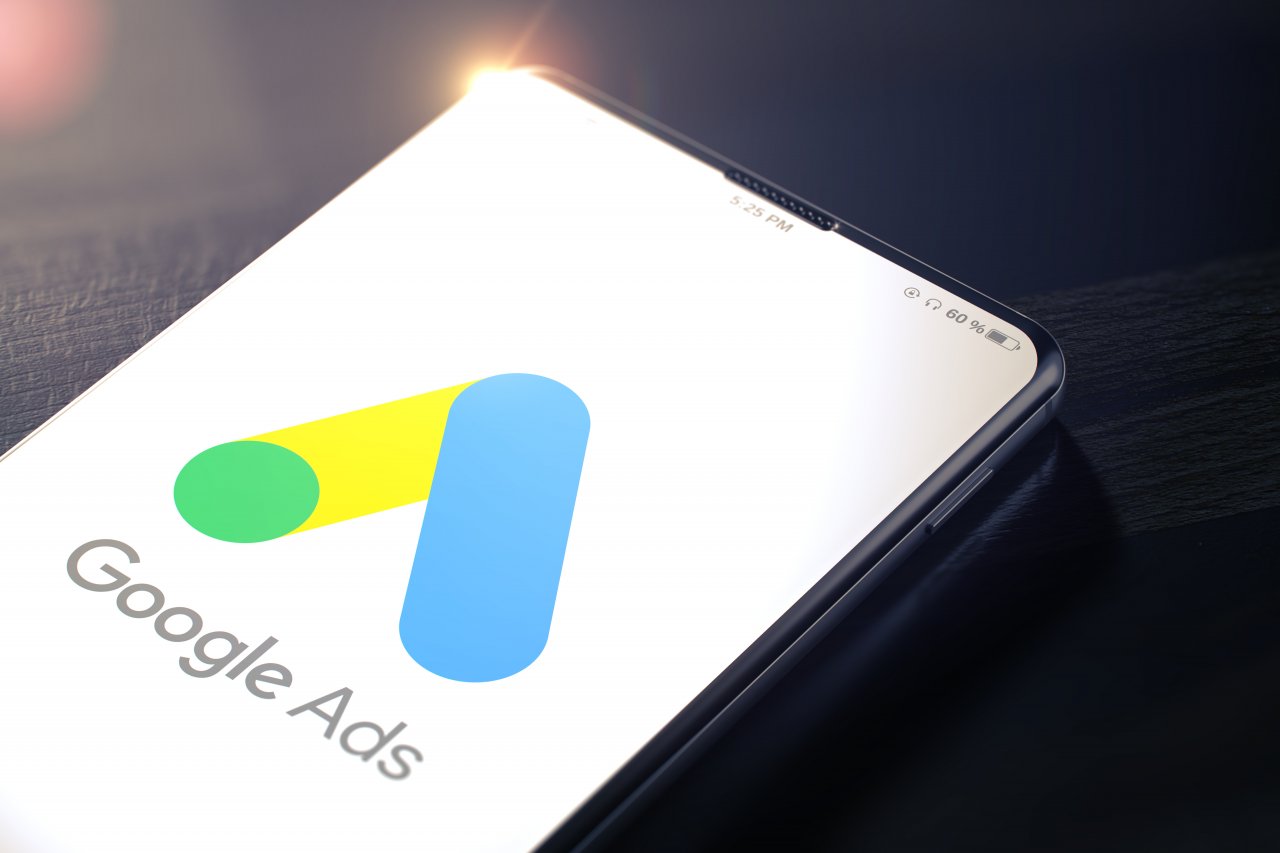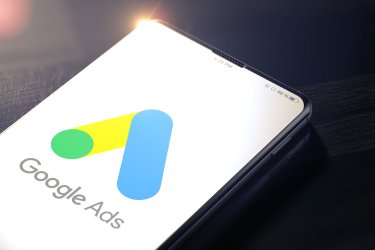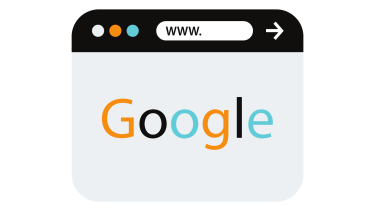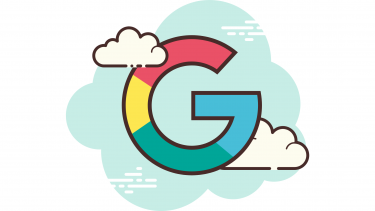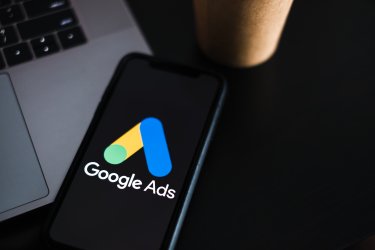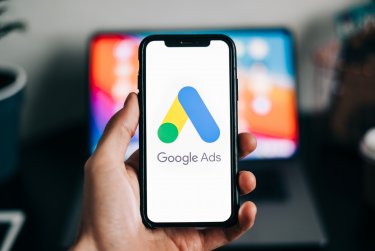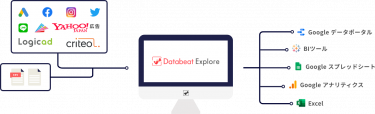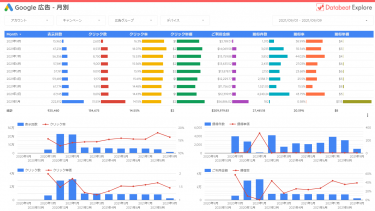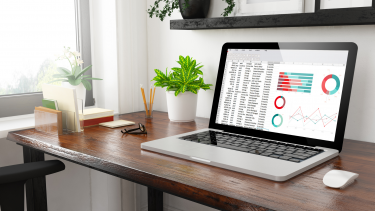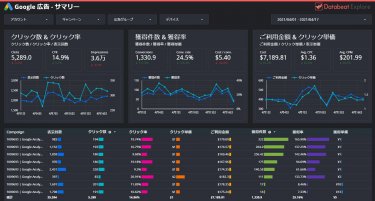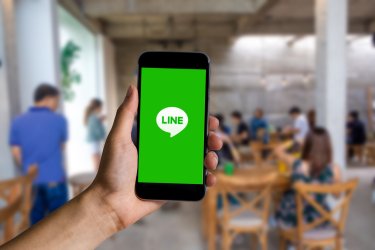Google広告運用では、レポートによる分析と改善が必要です。レポート分析を繰り返すことで課題が発見でき、広告運用改善に繋がってくるためです。しかし、広告レポートを作成する上で、
「Google広告レポートを作成する手順が分からない」
「Google広告レポート内容をどのように分析して良いか分からない」
「Google広告レポート作成を効率化する方法が知りたい」
上記のような課題が生じるかと思います。本記事では企業広告担当者様へ向けて、Google広告レポートの「基礎知識」「作成方法」「分析ポイント」「作業効率化方法」を紹介しています。
【無料】Google広告に使えるLooker Studioテンプレート>>
- 1 【基礎】まず押さえたい「Google広告レポート」の基礎知識
- 2 【基礎】Google広告の管理画面上でレポートを作るには?
- 3 【基礎】Google広告のレポートをうまく選び、使いこなすには?
- 4 Google広告レポートを分析するうえで重要な3つのポイント
- 5 Google広告のレポートに含めたい主要な広告指標
- 6 【初級】Google広告レポートを的確に分析をしよう
- 7 【中級】覚えておきたいGoogle広告レポートの便利機能5選
- 8 Google広告レポート作りでよくある悩みと解決法
- 9 【上級】より効率的にGoogle広告レポートを作るには?
- 9.1 Google広告のレポート作成を効率化するツールを使おう
- 9.2 種類1:Googleデータポータル(現Looker Studio)とは?
- 9.3 Googleデータポータル(現Looker Studio)とGoogle広告を接続する方法
- 9.4 種類2:広告レポートテンプレートとは?
- 9.5 種類3:Google スプレッドシート+アドオン
- 9.6 Googleスプレッドシートとアドオンを使ってレポートを作る方法
- 9.7 種類4:広告レポート作成を効率化する「広告レポート自動化ツール」
- 9.8 オススメのGoogle広告レポート自動化ツール:Databeat
- 9.9 Google広告運用における「Databeat」の3つの活用ポイント
- 10 まとめ
【基礎】まず押さえたい「Google広告レポート」の基礎知識
はじめにGoogle広告レポートの「定義」「種類」について紹介します。まだ、Google広告の管理画面でレポート作成をしたことがない方は、下記内容から把握しましょう。
Google広告のレポートとは?
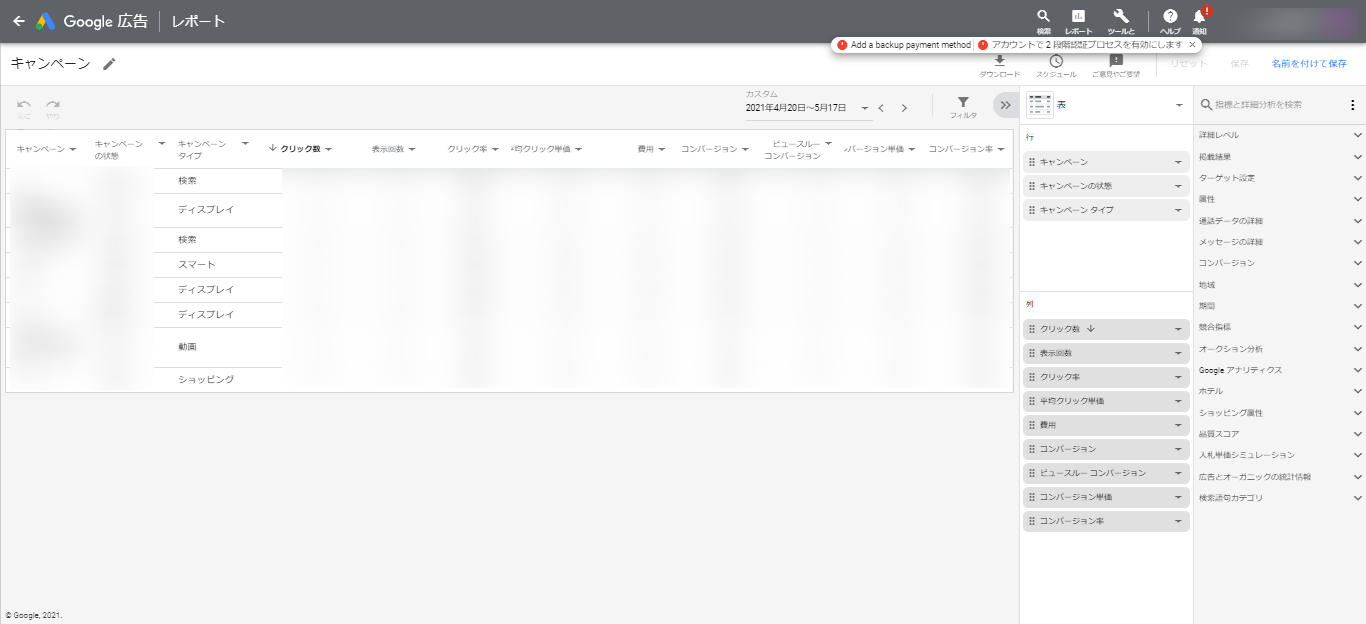
引用元:Google Ads
Google広告レポートは、Google広告の管理画面から、広告パフォーマンス分析のためのレポートが作成できる機能です。レポートは、広告アカウントの権限を持つユーザーであれば作成できます。
作成方法は「事前定義レポート」「カスタムレポート」の2つがあり、これらを活用することで「コンバージョン」「クリック率」などの指標を、さまざまな切り口で分析することが可能です。
各レポート作成方法の詳細は下記の通りです。
事前定義レポートとは?
事前定義レポートは、あらかじめ切り口が決められているテンプレートを活用したレポート作成方法です。「キャンペーン別」「日別」「キーワード別」「地域別」など複数のテンプレートが用意されています。
事前定義レポートは、非常に簡単に作成できるので、レポート作成初心者にはおすすめの方法です。
カスタムレポートとは?
カスタムレポートは「キャンペーン」「広告グループ」の基本項目から、各オプションとなる指定の項目を自ら選び、レポートを作成する方法です。
事前定義レポートに用意されていない、パフォーマンス分析をする場合に適しています。ただし、自身で切り口を決めないといけないので、中級者向けの作成方法となります。
「Google広告レポート」をチェックする目的は?
「なぜGoogle広告レポートをチェックしなくてはいけないのか」その目的について見ていきましょう。
目的1、設定したゴールの達成へどれくらい寄与したかがわかる
Google広告レポートを作成すると、設定したゴールの達成へどれくらい寄与したかを判断できます。広告運用では、出稿前に必ず目標を設定します。その答え合わせとして、どれくらい費用を掛けたかを広告レポートで分析することが可能です。
レポートによる答え合わせを怠ると、広告費用対効果も分からず、自社の利益計算に影響が出るリスクもあるため、必ずレポートチェックが必要になるということです。
目的2、広告運用の改善施策を作る手がかりになる
Google広告レポートを作成すると、広告運用の改善施策を作る手がかりになります。また広告レポートを分析していると、広告運用の課題が見えてきます。
見つけた課題を改善するための施策を考え実行していくことで、パフォーマンスの高い広告運用が可能となります。レポート分析をしないと課題を見つけるのは困難であり、明確な改善施策のアイデアも思い浮かびません。
目的3、広告予算設定の判断材料になる
Google広告レポートを作成すると、広告予算設定の判断材料になります。レポートによって費用対効果が明確になれば、今後「予算を増やす」「減らす」の判断ができるようになります。
また、予算の増減だけではなく、効果がないキャンペーンの予算を減らし、パフォーマンスが高いキャンペーンは予算を増やすなど各キャンペーンの予算配分の判断もできるようになります。
多くの企業が採用しているGoogle広告では、管理画面を活用して広告出稿や分析業務を実施します。Google広告の管理画面は「キャンペーンの作成」「広告管理」「広告レポート作成」など、広告運用に必要な業務のほとんどに対応している優れたツール[…]
【基礎】Google広告の管理画面上でレポートを作るには?
基礎編としてGoogle広告の「事前定義レポート」「カスタムレポート」の作り方を紹介します。下記手順に従ってレポート作成をしてみましょう。
事前定義レポートの作り方
事前定義レポートは下記手順で作成します。
手順1:Google広告管理画面立ち上げ
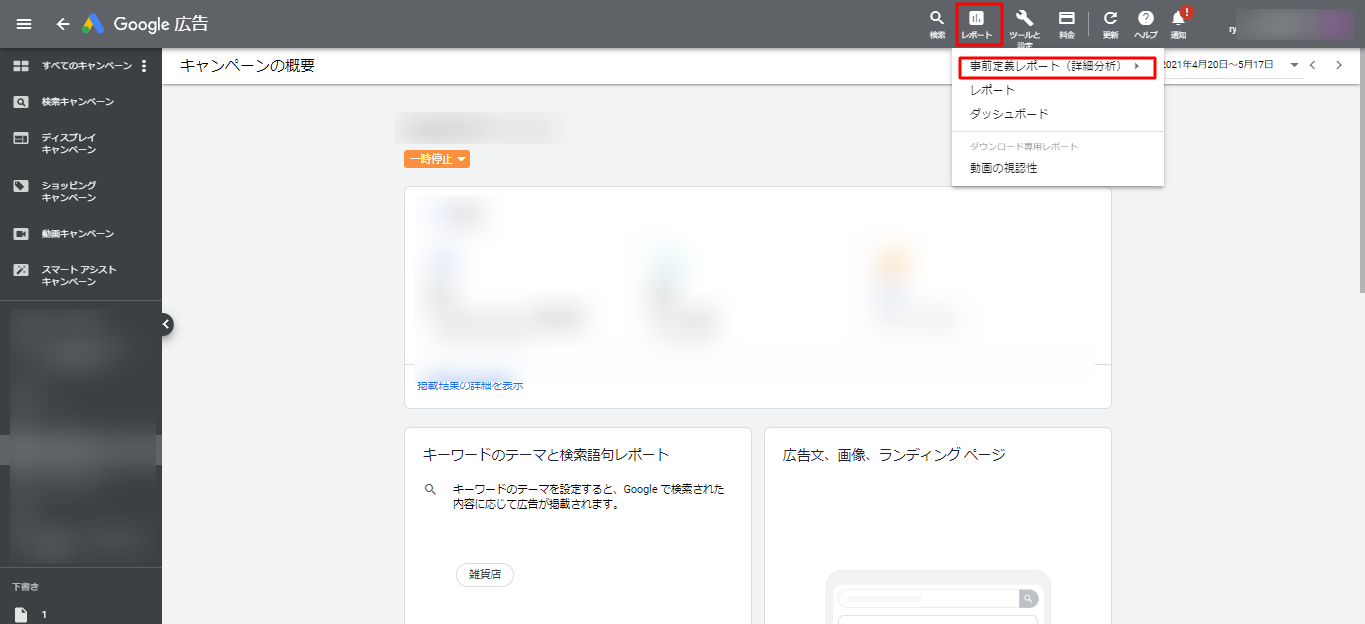
引用元:Google Ads
Google広告管理画面立ち上げて右上の「レポート」→「事前定義レポート」を選択します。
手順2:レポート項目の選定
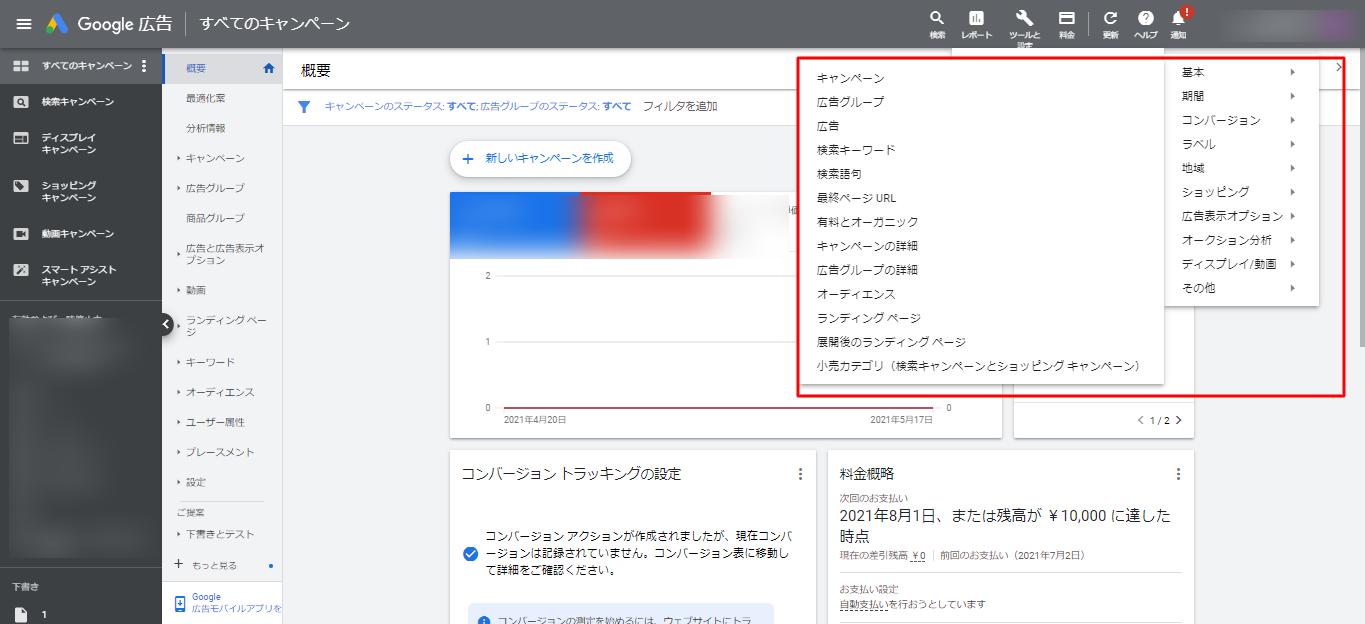
引用元:Google Ads
レポート項目を選定しましょう。事前定義レポートでは、下記内容から項目を選ぶことができます。
| 項目例 | 詳細 |
|---|---|
| 基本 | キャンペーン/広告グループ(基本となる項目) |
| 期間 | 曜日/週間/月/四半期等(時系列でのパフォーマンス分析におすすめ) |
| コンバージョン | カテゴリ/アクション名/発生元/来店など(広告出稿の目的達成度を分析したい場合におすすめ) |
| 地域 | 居住地/距離(ローカルビジネスにおすすめ) |
| ディスプレイ | トピック/オーディエンス(ディスプレイ広告分析におすすめ) |
手順3:レポート完成
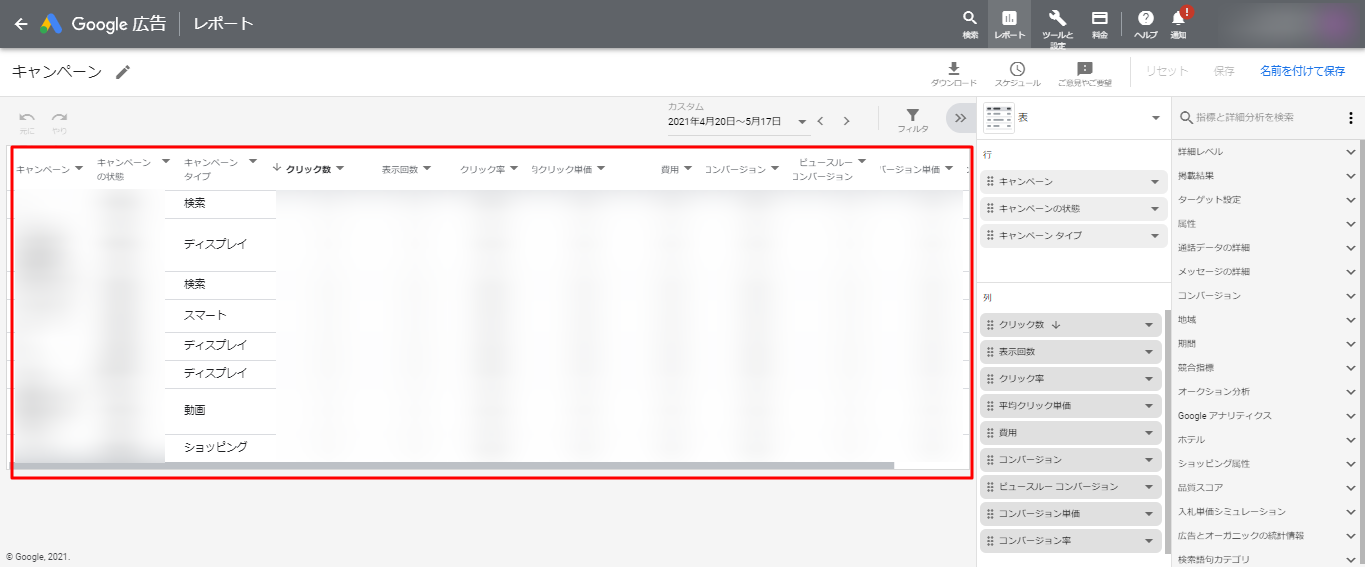
引用元:Google Ads
項目を選択すればレポート完成です。最後に「名前を付けて保存」を選択すれば、いつでも広告レポートを確認できます。
カスタムレポートの作り方
カスタムレポートは下記手順で作成します。
手順1:Google広告管理画面立ち上げ
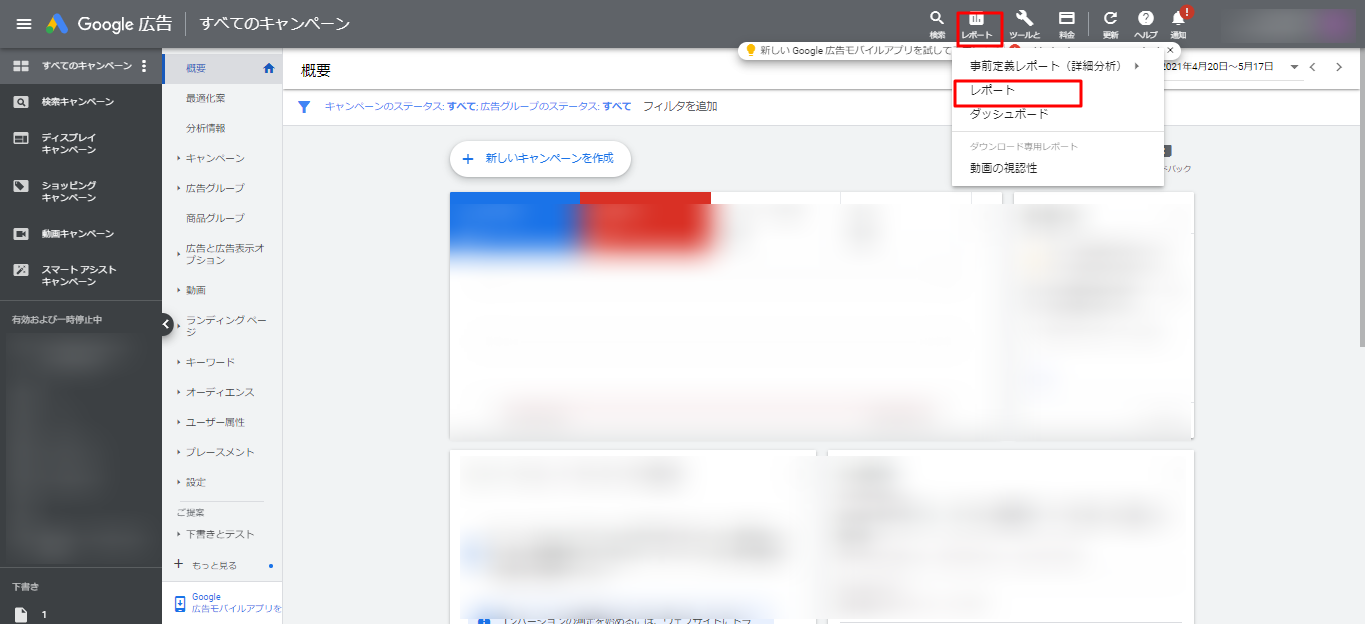
引用元:Google Ads
Google広告管理画面立ち上げて、右上の「レポート」→「レポート」を選択してください。
手順2:カスタムレポート立ち上げ
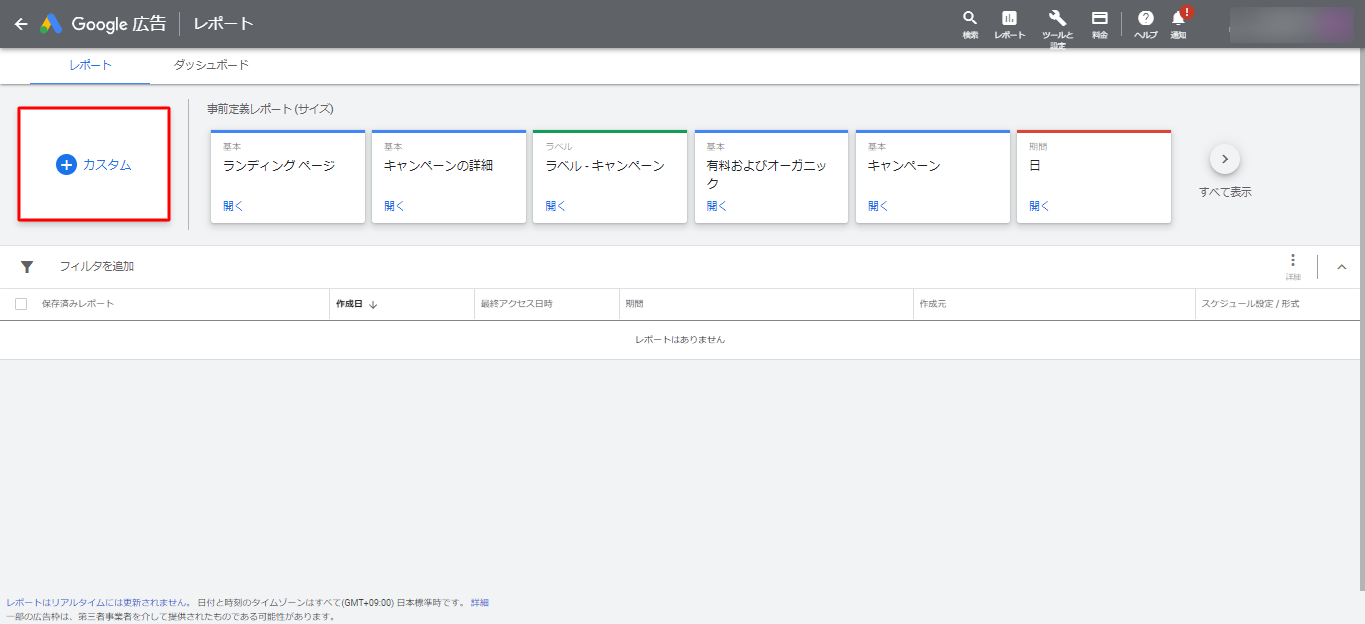
引用元:Google Ads
左上の「+カスタム」を選択しましょう。
手順3:カスタムレポート作成
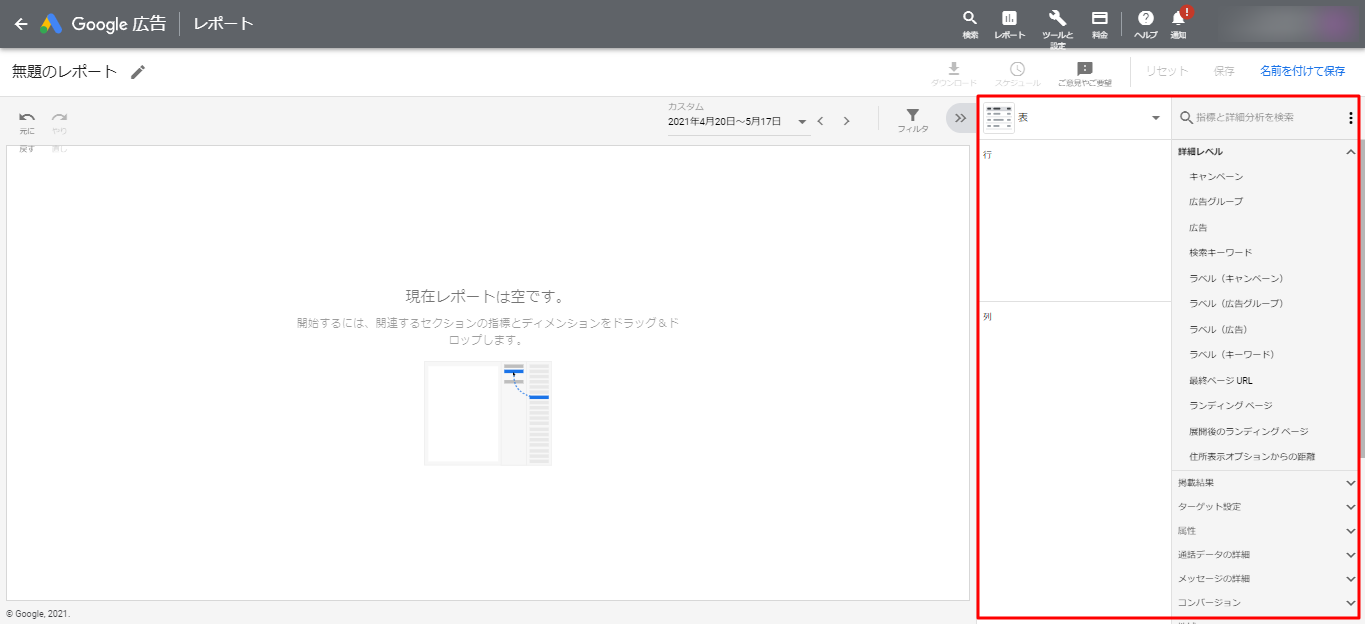
引用元:Google Ads
カスタムレポートを作成していきます。「行」には「キャンペーン」「地域」「時間」などのパフォーマンスを比較したい対象を選択します。「列」には「クリック数」「コンバージョン」「クリック単価」などの指標を追加します。
手順4:レポート完成
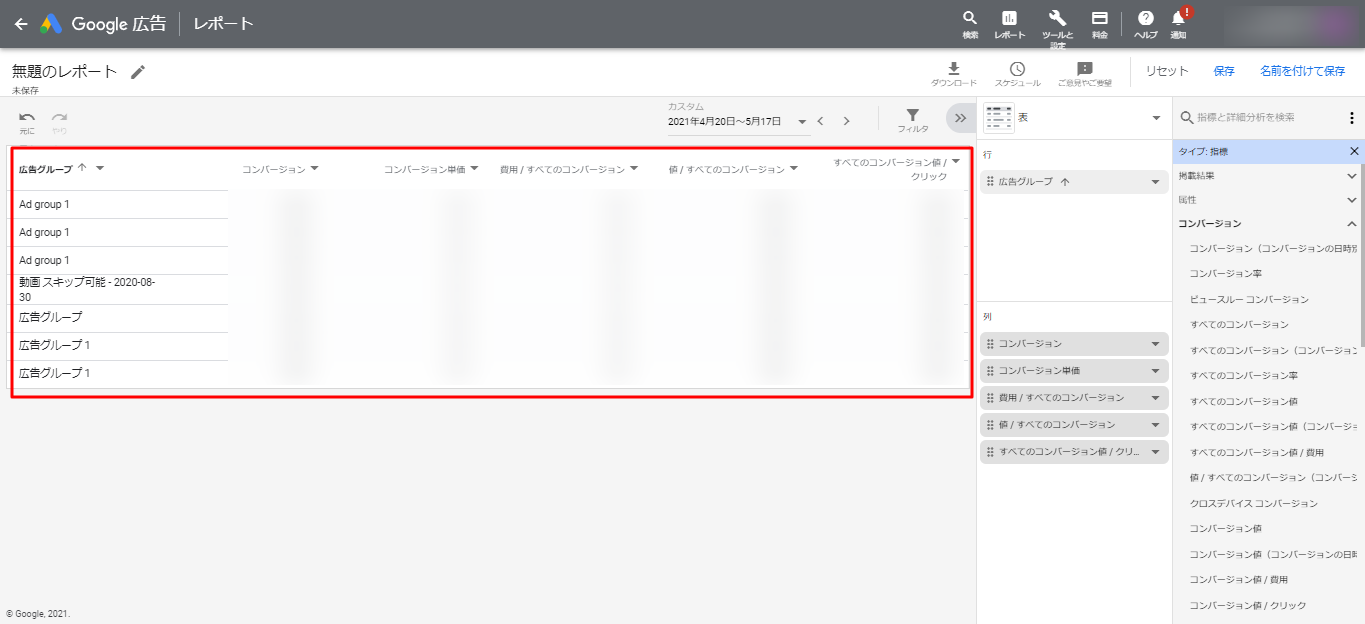
引用元:Google Ads
カスタムレポート完成です。こちらも「名前を付けて保存」を選択すれば、いつでも広告レポートを確認することができます。
【基礎】Google広告のレポートをうまく選び、使いこなすには?
Google広告レポートを上手く使いこなすためのテクニックを紹介します。下記内容を参考にしてレポートを作成してみましょう。
Google広告の分析でよく使うレポート5選
Google広告の分析でよく使うレポート5選を紹介します。下記レポートは分析業務でよく使うレポートとなるので、自社の状況に合わせて使い分けてみましょう。
日別レポート
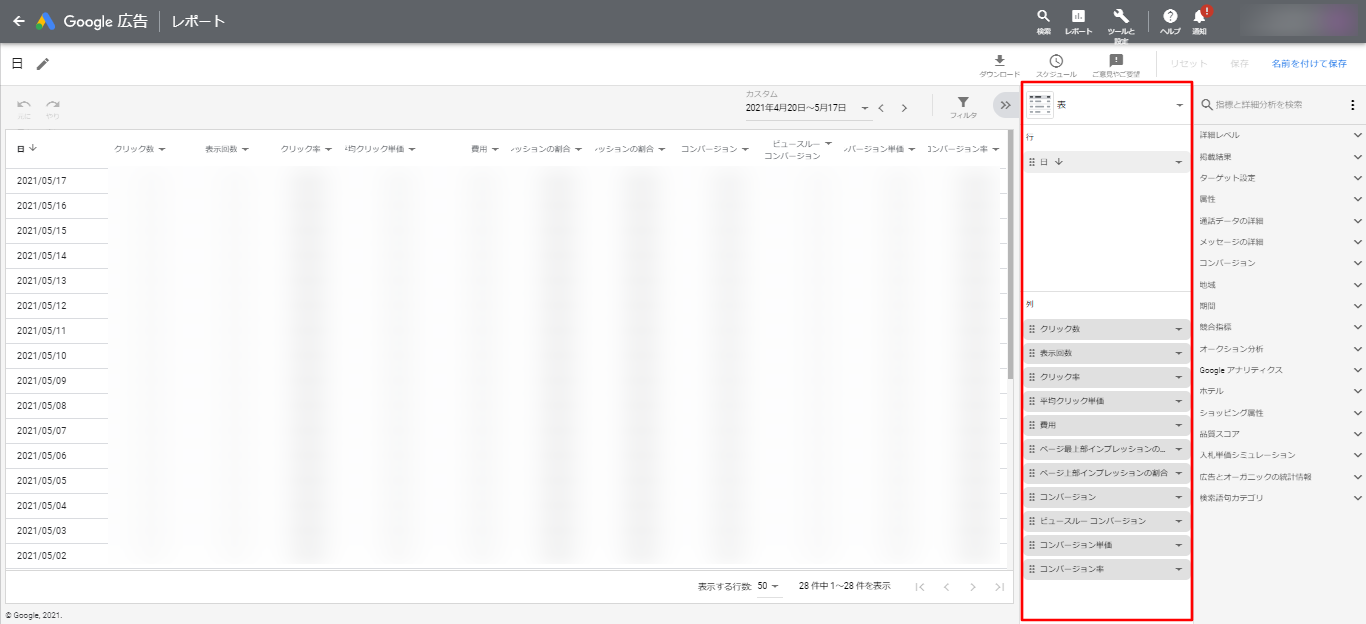
引用元:Google Ads
日別レポートでは、日別に広告パフォーマンスを分析することが可能です。日別の他にも「曜日」「月」でもレポート作成することができます。
例えば、月別レポートにてコンバージョン単価(CPA)を算出して、自社の売上と比較すれば費用対効果を正確に分析できます。
Google広告の運用において、日別レポートは広告の状況把握や分析を行うために、とても重要な役割を果たします。また、企業で広告運用担当として勤務されている方であれば、以下のような状況も数多くあると思います。 新しいキャンペーン[…]
性別・年齢レポート
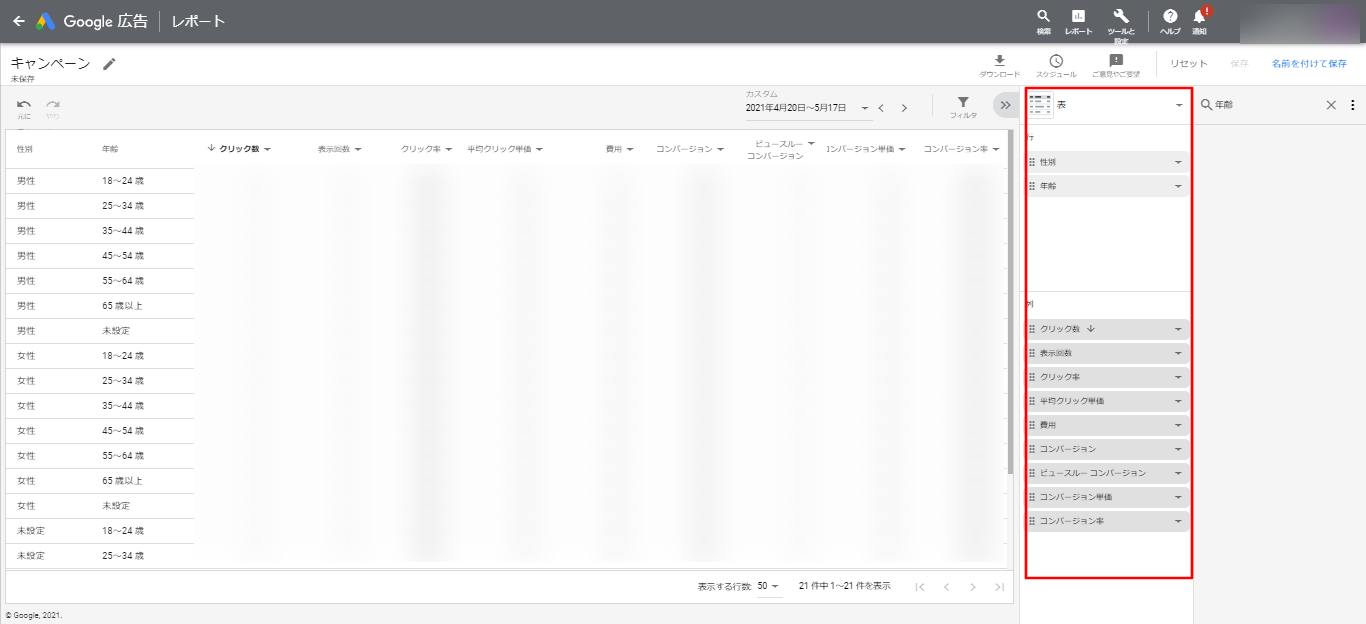
引用元:Google Ads
性別・年齢別レポートでは、ユーザーごとの広告パフォーマンスを分析できます。このレポートでパフォーマンスが高いユーザーを把握することが可能です。
分析結果を元にユーザーごとの予算を調整することで、パフォーマンスをさらに向上させることができます。
デバイス別レポート
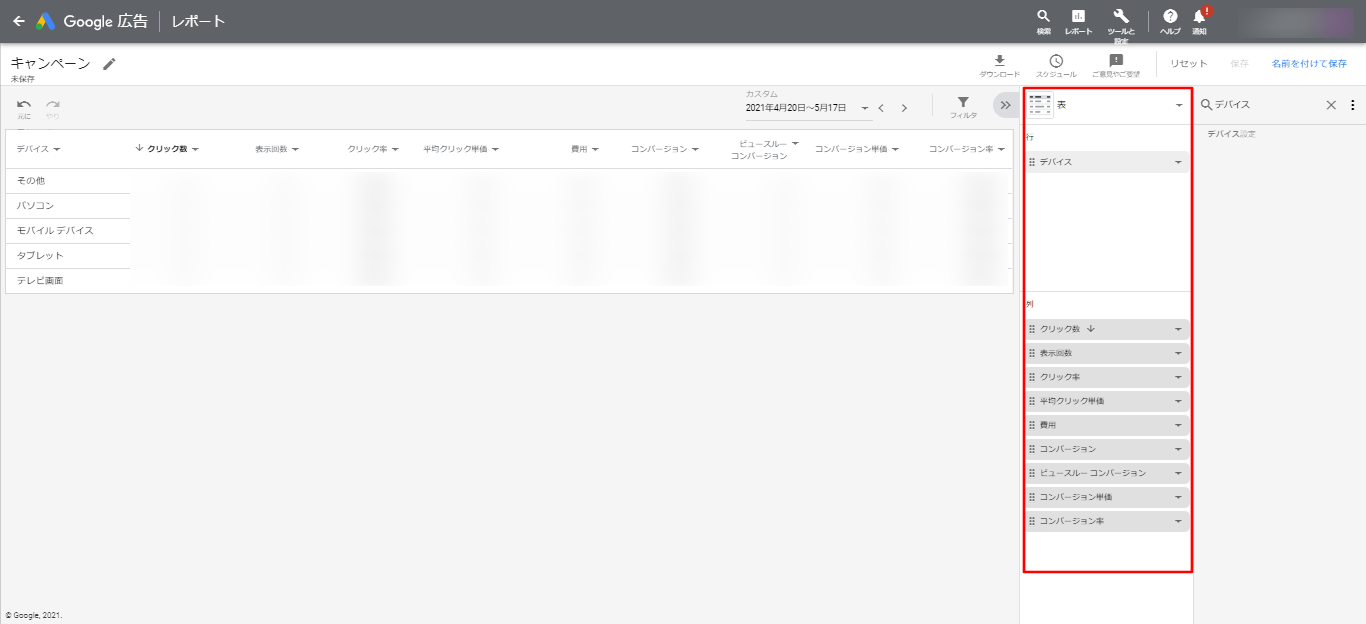
引用元:Google Ads
デバイス別レポートでは「スマートフォン」「デスクトップ」「タブレット」別に広告パフォーマンスを分析できます。
Google広告は「スマートフォンユーザー」が多く、Yahoo!広告は「デスクトップユーザー」が多いといった媒体ごとの特徴があるので、「デスクトップユーザー」のパフォーマンスが高ければ「Yahoo!広告」出稿を検討するなどの施策を練ることもできます。
時間帯別レポート
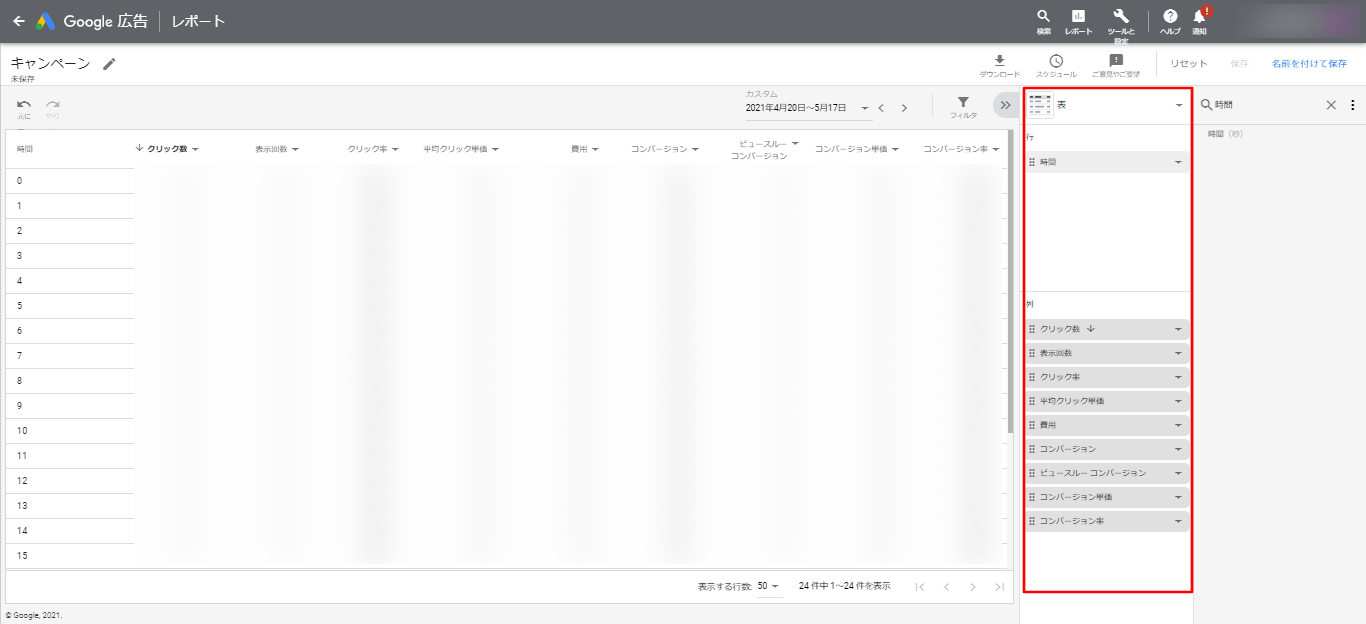
引用元:Google Ads
時間別レポートでは、時間別の広告パフォーマンスを分析できます。広告出稿のターゲットによっては時間帯でパフォーマンスが大きく異なることも多いので、時間帯を分析することで予算調節のヒントを得ることができます。
地域別レポート
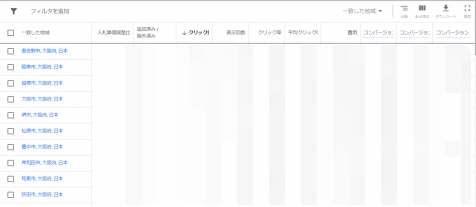
引用元:Google Ads
地域別レポートでは「都道府県」「市町村」などで広告パフォーマンスを分析することが可能です。実店舗の周辺距離別の分析もできます。
主にローカルビジネス向けのレポートとなります。
Google広告で地域別レポートを確認したことはあるでしょうか。地域別レポートは、Google広告の指標を地域ごとに詳細に閲覧できるレポートなので、ぜひ確認することをおすすめします。 特に小売業や不動産業、塾などエリアビジネスを展開さ[…]
キャンペーン別・広告グループ別レポート
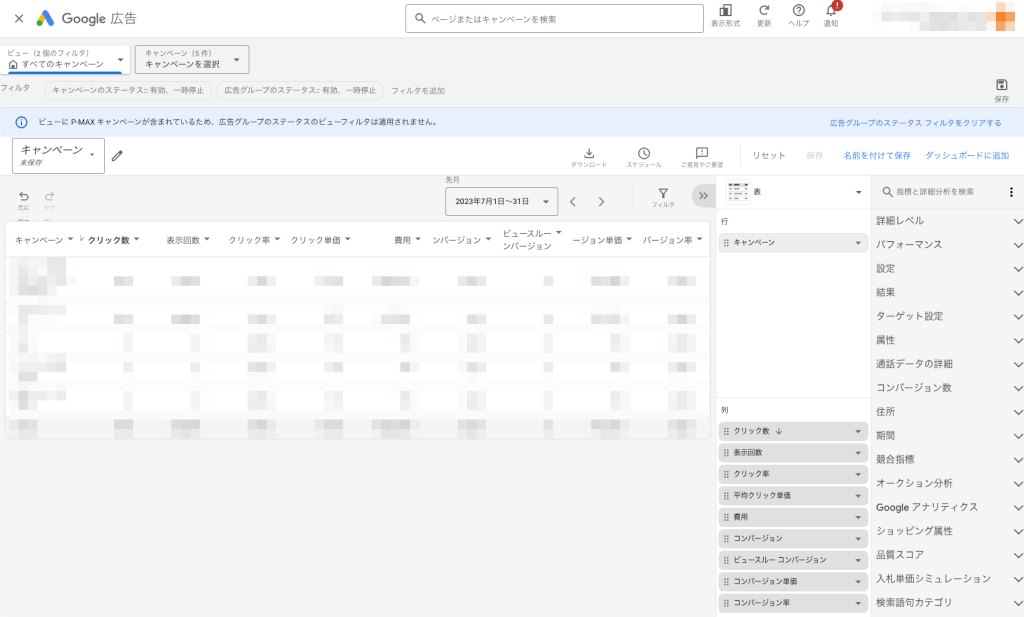
引用元:Google Ads
キャンペーン別レポートでは、キャンペーン単位でのパフォーマンスを比較することができます。費用対効果の極端に低いキャンペーンがあれば、そのキャンペーンを停止して効果の高い広告へ予算を投下するといった判断が可能です。
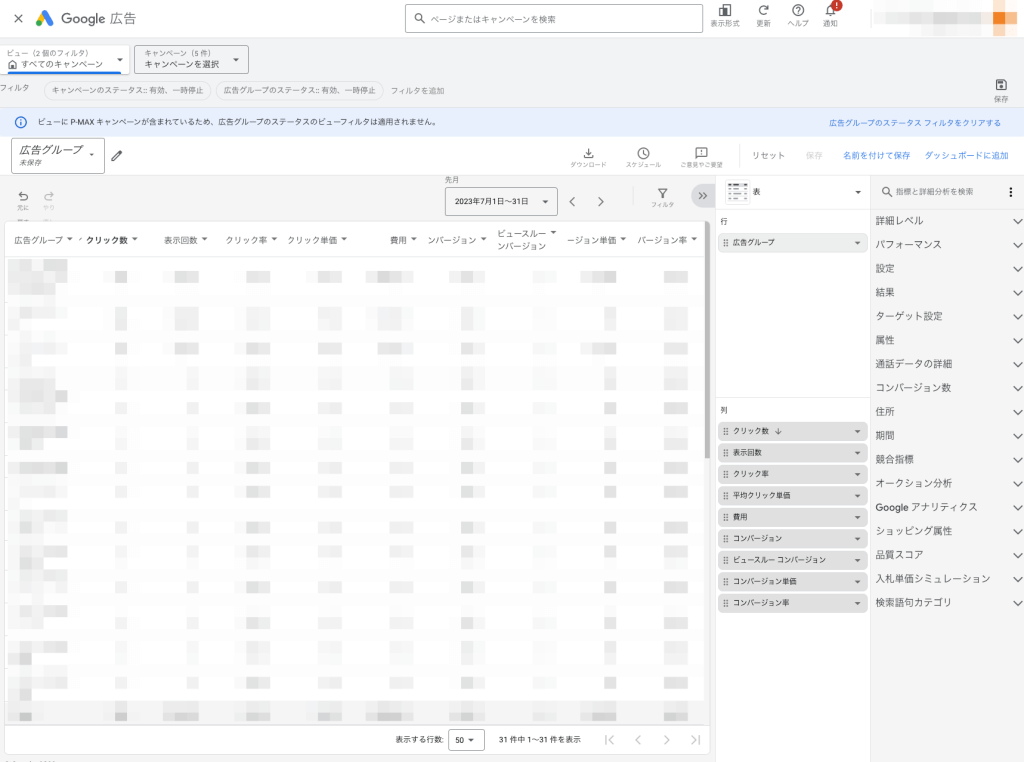
引用元:Google Ads
広告グループ別レポートも、キャンペーン別レポートと同様に広告グループ単位で効果を比較し、その後の戦略に役立てられます。
キーワード別レポート
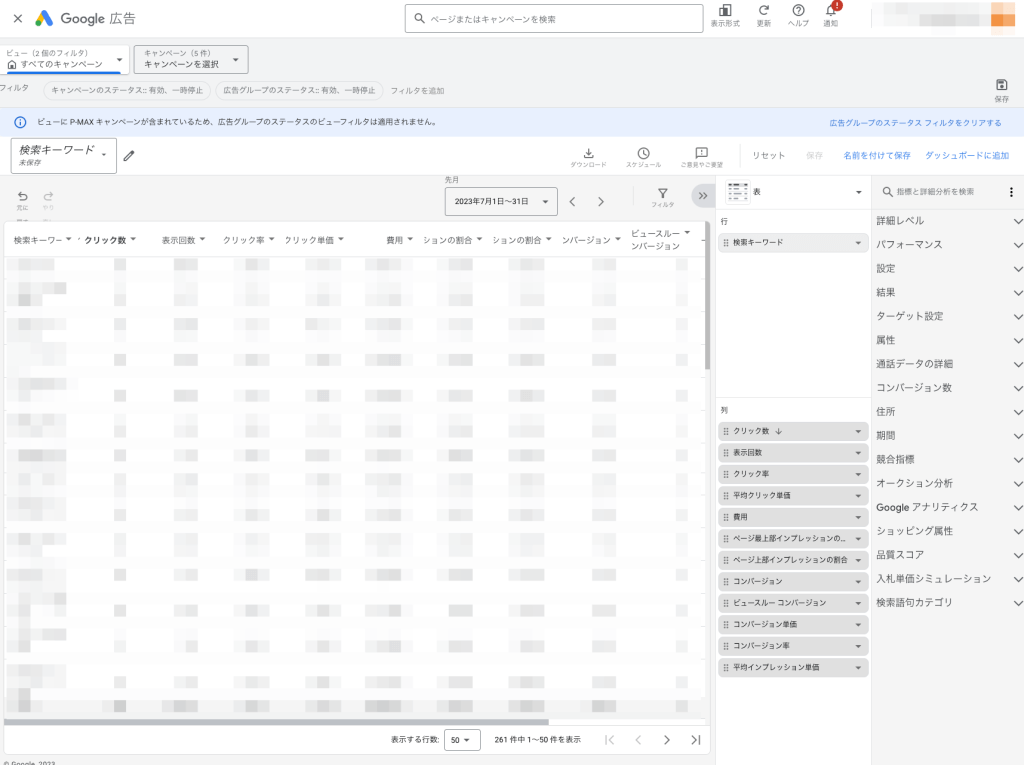
引用元:Google Ads
キーワード別レポートでは、キーワードごとのコンバージョン数や表示回数、クリック率などを比較できます。コンバージョン数の多いキーワードはもちろんですが、コンバージョン単価が低く費用対効果の高いキーワード、コンバージョン率の高いキーワードなどを見つけられれば、さらに予算を投下して広告効果を伸ばすといった戦略も選択できます。
Google広告レポートを分析するうえで重要な3つのポイント
Google広告レポートを使って運用改善のための分析をする際は、以下の点に注意してください。
1.運用データの蓄積
Google広告レポートを使った分析を行うには、事前にある程度運用データの蓄積が必要です。蓄積されたデータがないと、何も分析することができないからです。そのため、まずは一定期間Google広告を運用してデータの蓄積を進めましょう。
ただし、データは多い方がより精度の高い分析に繋がりますが、データの蓄積のためだけに長期間運用を続けることは得策ではありません。そこで、Google広告の運用初期段階では、なるべく配信に制限をかけないことです。
例えば、いきなりすべてのキーワードを完全一致で設定してしまうと、設定したキーワードの前後に別の検索語句が含まれていた場合に、広告は配信されません。これでは配信ボリュームが少なく、データの蓄積が進みにくいと言えるでしょう。
こうしたことから、Google広告の運用初期では部分一致やフレーズ一致を活用して、データ蓄積に注力するのがおすすめです。
2.適切なKPIの設定
Google広告レポートの分析を行う前に、適切なKPIを設定しましょう。何を目的とした広告運用で、どんな効果を求めているのかを明確にすれば、注目するべきKPIが理解できます。
例えば、Google広告の費用対効果を重視するのであれば、CVR(コンバージョン単価)やCPA(顧客獲得単価)が重要なKPIとなります。一方、リード獲得を重視するのであれば、CTR(クリック率)やインプレッション数なども重要となってきます。
Google広告レポートの分析や指標については、本記事の「【初級】Google広告レポートを的確に分析をしよう」でも解説していますので、そちらもあわせてご確認ください。
3.比較・分析を行う
データの蓄積とKPIの設定が完了したら、Google広告レポートの分析に進みます。もっとも代表的な分析方法は、データを「比較」することです。一定期間ごとにデータを区切って、前後での変化を分析します。
日ごとや週ごと、月ごとなどさまざまな比較方法がありますが、データ量が多い方が比較による違いが見つけやすくなります。また、キーワードの追加やマッチタイプの変更、入札戦略の変更などGoogle広告の運用方法に何らかの変更を加えた場合、その前後でデータを比較して効果が出ているかどうかを把握することが重要です。
もし変更を加えた後の方が数値が悪化しているようなら、変更を元に戻してみるといった判断もできます。
Google広告のレポートに含めたい主要な広告指標
Google広告のレポートに表示する指標は、自由に選択できます。ただし、すべての指標を常に表示してしまうと、見る指標が多く分析しにくくなってしまいます。
そこで、Google広告のレポートに含めたい主要な指標をまとめてみました。以下の指標の中から、特に見たい指標を含めてレポートを作成してみましょう。
| 指標名 | 概要 | 計算式 |
|---|---|---|
| クリック率(CTR) | 広告やメールの効果を測る指標の一つ。どれだけのユーザーがコンテンツに興味を示したかを判断する材料になる。 | クリック率=クリック数÷表示回数 |
| クリック単価(CPC) | 広告の1回のクリックあたりのコストを示す指標。広告の効率性を評価する際に使用される。 | クリック単価=費用÷クリック数 |
| 表示回数 | 広告がユーザーにどれだけ表示されたかを示す指標。広告の露出度を評価する際に重要。 | – |
| インプレッション単価(CPM) | 広告が1回表示されるごとのコストを示す指標。 | インプレッション単価=費用÷表示回数 |
| コンバージョン数 | 広告から特定のアクション(購入、問い合わせなど)を取った回数を示す指標。 | – |
| コンバージョン率(CPA) | 広告から特定のアクション(購入、問い合わせなど)を取った人の割合を示す指標。 | コンバージョン率=コンバージョン数÷訪問者数 |
| コンバージョン単価(CVR) | 1つのコンバージョン(例: 購入、問い合わせ)を獲得するためのコストを示す指標。 | コンバージョン単価=費用÷コンバージョン数 |
| 広告の費用対効果(ROAS) | 広告費に対する収益の割合を示す指標。 | ROAS=広告による収益÷費用 |
【初級】Google広告レポートを的確に分析をしよう
Google広告レポートを的確に分析するための3つのPOINTを紹介します。
POINT1.クリック率
Google広告では、クリック率を必ず分析するようにしましょう。クリック率は出稿した広告がクリックされた割合です。平均クリック率は「リスティング広告」「ディスプレイ広告」「業種」によって変わってきます。
下記表を参考に比較してみましょう。
| 業界 | 平均クリック率(リスティング) | 平均クリック率(ディスプレイ) |
|---|---|---|
| 自動車 | 4.00% | 0.60% |
| BtoB | 2.41% | 0.46% |
| 消費者サービス | 2.41% | 0.51% |
| デート&パーソナルズ | 6.05% | 0.72% |
| ネットショップ | 2.69% | 0.51% |
| 教育 | 3.78% | 0.53% |
| 雇用サービス | 2.42% | 0.59% |
| 金融と保険 | 2.91% | 0.52% |
| 健康と医療 | 3.27% | 0.59% |
| 家庭用品 | 2.44% | 0.49% |
| 産業サービス | 2.61% | 0.50% |
| 法律 | 2.93% | 0.59% |
| 不動産 | 3.71% | 1.08% |
| テクノロジー | 2.09% | 0.39% |
| 旅行 | 4.68% | 0.47% |
引用元:Wordstream|Google Ads Benchmarks for YOUR Industry
クリック率が低い場合は様々な原因が考えられます。「ターゲットのズレ」「インプレッション数が足りない」「訴求ポイントのズレ」などが代表的な原因です。
自社に当てはまるものがないか確認して、クリック率を向上させましょう。
POINT2.コンバージョン
Google広告では、コンバージョン率も分析するようにしましょう。コンバージョンは広告出稿の目的を達成できたかを確認する指標です。
コンバージョン率も「リスティング広告」「ディスプレイ広告」「業種」によって平均が異なるので下記表を参考にしてください。
| 業界 | 平均CVR(リスティング) | 平均CVR(ディスプレイ) |
|---|---|---|
| 自動車 | 6.03% | 1.19% |
| BtoB | 3.04% | 0.80% |
| 消費者サービス | 6.64% | 0.98% |
| デート&パーソナルズ | 9.64% | 3.34% |
| ネットショップ | 2.81% | 0.59% |
| 教育 | 3.39% | 0.50% |
| 雇用サービス | 5.13% | 1.57% |
| 金融と保険 | 5.10% | 1.19% |
| 健康と医療 | 3.36% | 0.82% |
| 家庭用品 | 2.70% | 0.43% |
| 産業サービス | 3.37% | 0.94% |
| 法律 | 6.98% | 1.84% |
| 不動産 | 2.47% | 0.80% |
| テクノロジー | 2.92% | 0.86% |
| 旅行 | 3.55% | 0.51% |
引用元:Wordstream|Google Ads Benchmarks for YOUR Industry
コンバージョン率が低い場合は「そもそもクリック率が低いのか」「クリック率はあるがコンバージョンがないのか」を判断してください。
クリック率が低い場合は「POINT1」で紹介した原因を改善しましょう。クリック率はあるのにコンバージョン率が低い場合は、誘導先LPが原因の可能性が高いです。
「LPの導線」「広告との関連性」を修正することで、コンバージョン率を改善できます。
Google広告のコンバージョン設定完全ガイドを紹介しています、広告運用を改善するにはコンバージョン測定作業は必須です。しかし、コンバージョン測定をするにあたり、 「Google広告のコンバージョン測定にはどんな種類があるか知りた[…]
POINT3.CPA(コンバージョン単価)
Google広告では、CPA(コンバージョン単価)の分析も忘れてはいけません。CPAとは1つのコンバージョンを獲得するまでに掛かった費用です。
広告レポートにCPA=10,000と記載してあれば、1つのコンバージョンを獲得するのに10,000円が掛かっているということです。
これを自社商品の利益単価と比較してください。商品をGoogle広告で1つ販売して得られる利益が15,000円なのであれば、「15,000」がCPAの最低ボーダーラインです。
CPAを分析すれば費用対効果が明確になるので、必ず分析するようにしましょう。
【中級】覚えておきたいGoogle広告レポートの便利機能5選
中級編として覚えておきたい、Google広告レポートの便利機能5選を紹介します。下記機能を活用すると、広告レポート作成業務がスムーズになるので、是非試してみましょう。
スケジュール機能
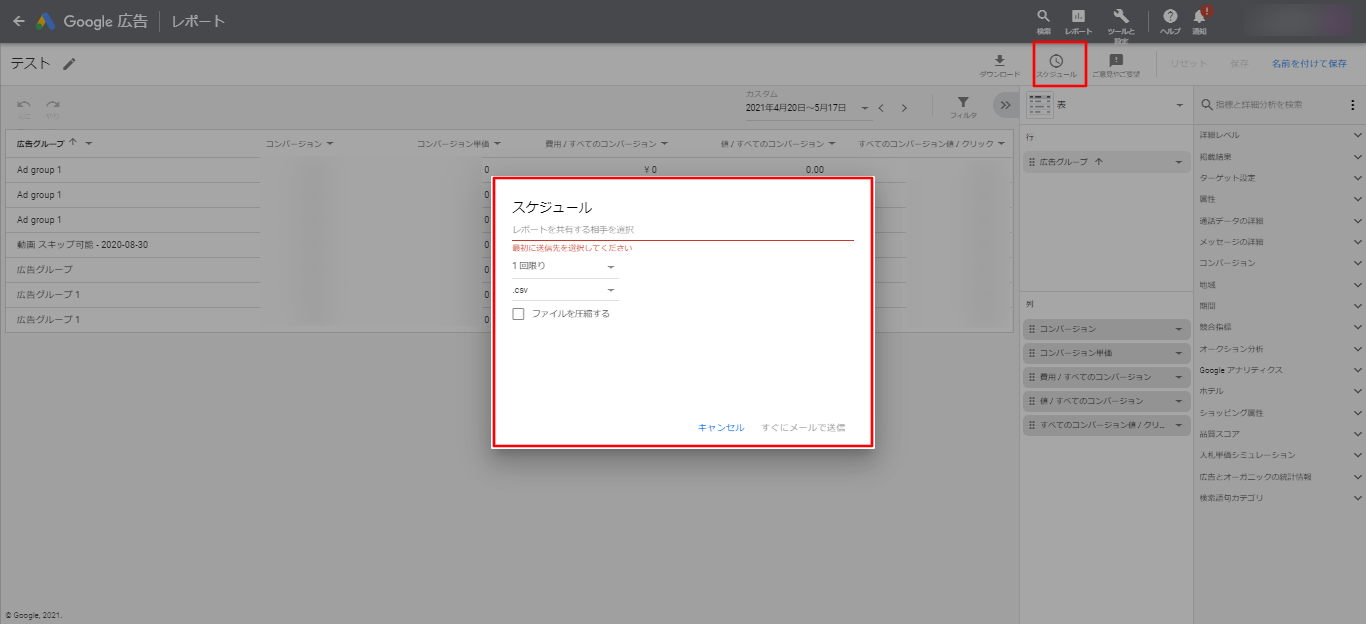
引用元:Google Ads
Google広告レポートでは、スケジュールを設定すると、権限を持つユーザーに対して定期的にレポートを送信することができます。
向いている人・使いたい場面
スケジュール機能は、広告レポートの結果を共有する相手が多い場合に有効です。社内で共有するときに1つ1つのレポートを手動送信するのも良いですが、スケジュール機能を活用すれば、この作業を自動化することが可能です。
ダッシュボード機能
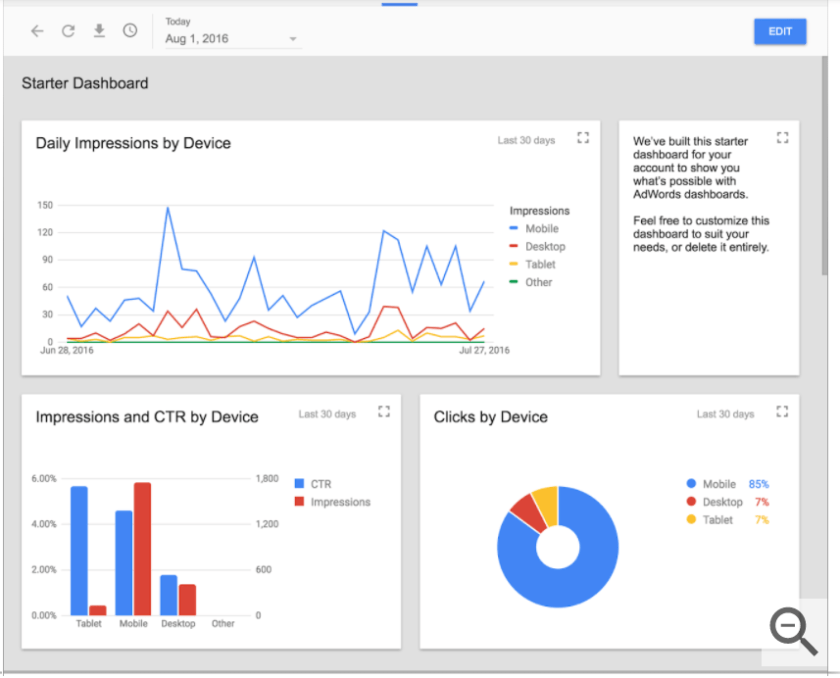
ダッシュボード機能は、Google広告のパフォーマンス結果を分かりやすくまとめてくれる機能です。
向いている人・使いたい場面
ダッシュボード機能を活用すると、指標確認の手間を軽減できます。例えば通常の「表」にて「月」ごとに指標を確認する場合は、1つずつ「月」を選択しながら画面を切り替える必要がありますが、ダッシュボードであれば画面を切り替えなくても一目で分析可能です。
頻繁に分析業務を実施する方は、ダッシュボード機能を活用してみましょう。
※参考:広告パフォーマンスの可視化をするダッシュボードツールを詳しく解説した記事も併せてご覧ください。
「広告媒体が多すぎてデータ管理が面倒」「広告のレポートのデータを可視化する方法が知りたい」とお困りの広告担当者も多いのではないでしょうか?意外と毎回時間がかかるレポーティングも効率的に作りたいなら、ダッシュボードツールの利用がおすすめです。[…]
LP表示速度チェック
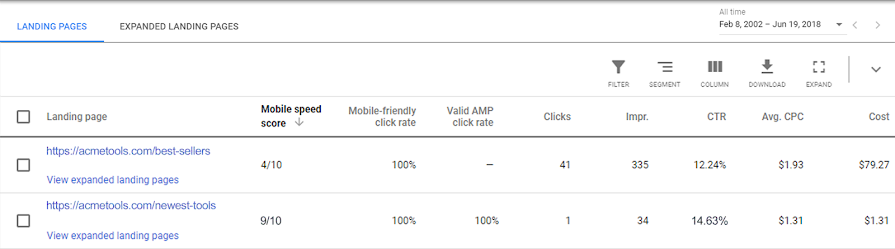
引用元:補助的なユーザー体験を提供する際の速度の問題|Google広告ヘルプ
Google広告の管理ツールには、LP表示速度をチェックするためのツールが設けられています。スコアは10段階で評価されます。
向いている人・使いたい場面
広告レポートにて、コンバージョンに関する課題が見つかった場合は、こちらの表示速度チェックを活用してみましょう。
LPの表示速度はコンバージョンにも大きく関わってくる要因なので、表示速度をチェックして速度に問題があれば、LPの改善が必要です。
プレースメント
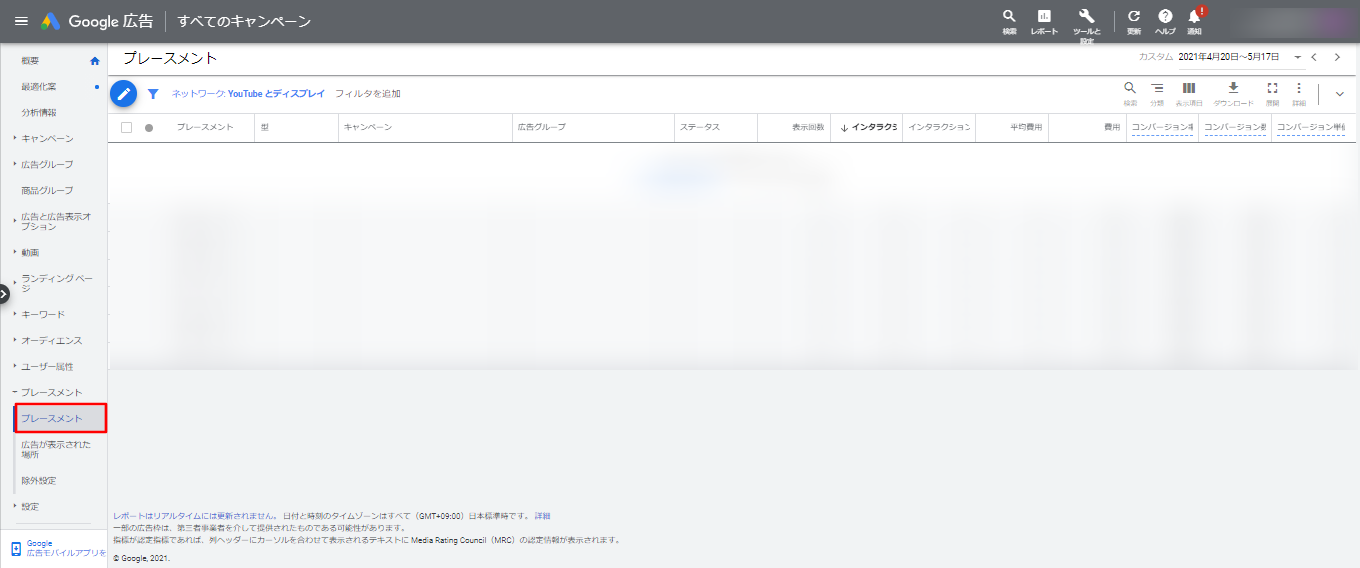
引用元:Google Ads
プレースメントでは、広告が表示された場所とそのパフォーマンス結果を確認できます。除外設定も可能なので、パフォーマンス結果に合わせて広告掲載サイトを自ら選定することも可能です。
向いている人・使いたい場面
プレースメントは主にディスプレイ広告を出稿している方向けの機能となります。その中でも趣味・趣向を軸としたターゲットにしている方は、プレースメント機能を上手く活用することで、さらに広告効果を上げることが可能です。
入札戦略レポート
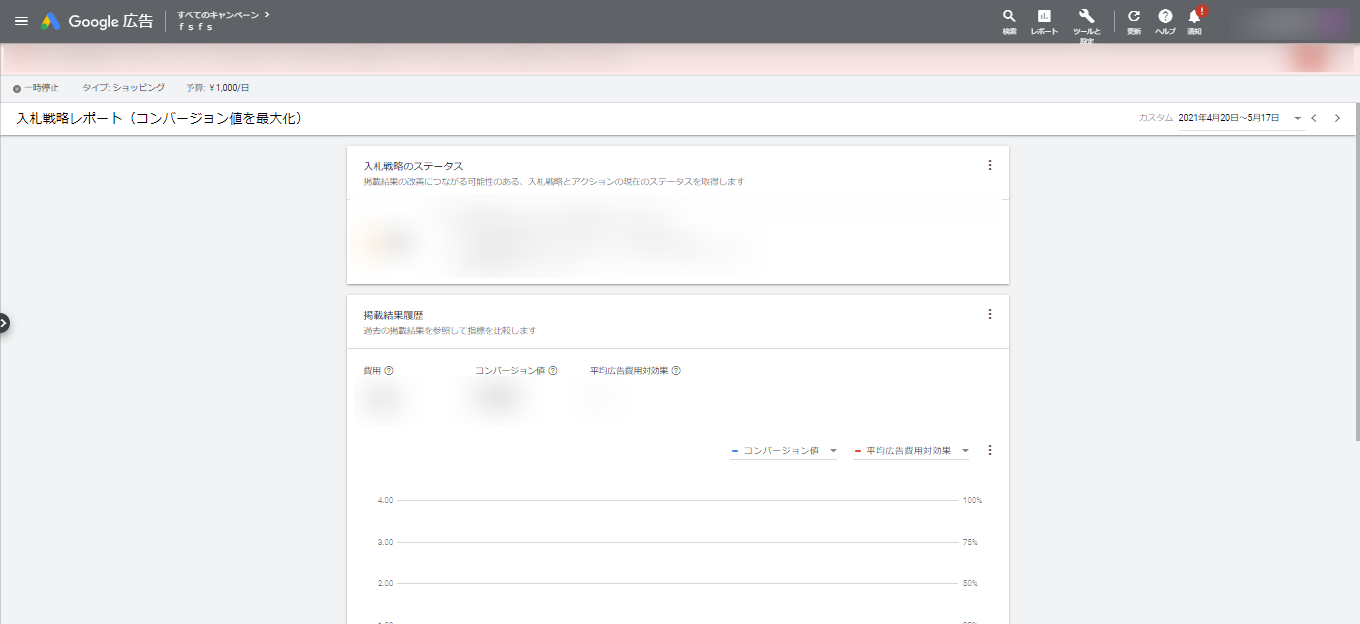
引用元:Google Ads
入札戦略レポートとは、自動入札機能のレポートを作成できる機能です。キャンペーン一覧の「入札戦略のタイプ」をクリックすることでパフォーマンスが確認できます。
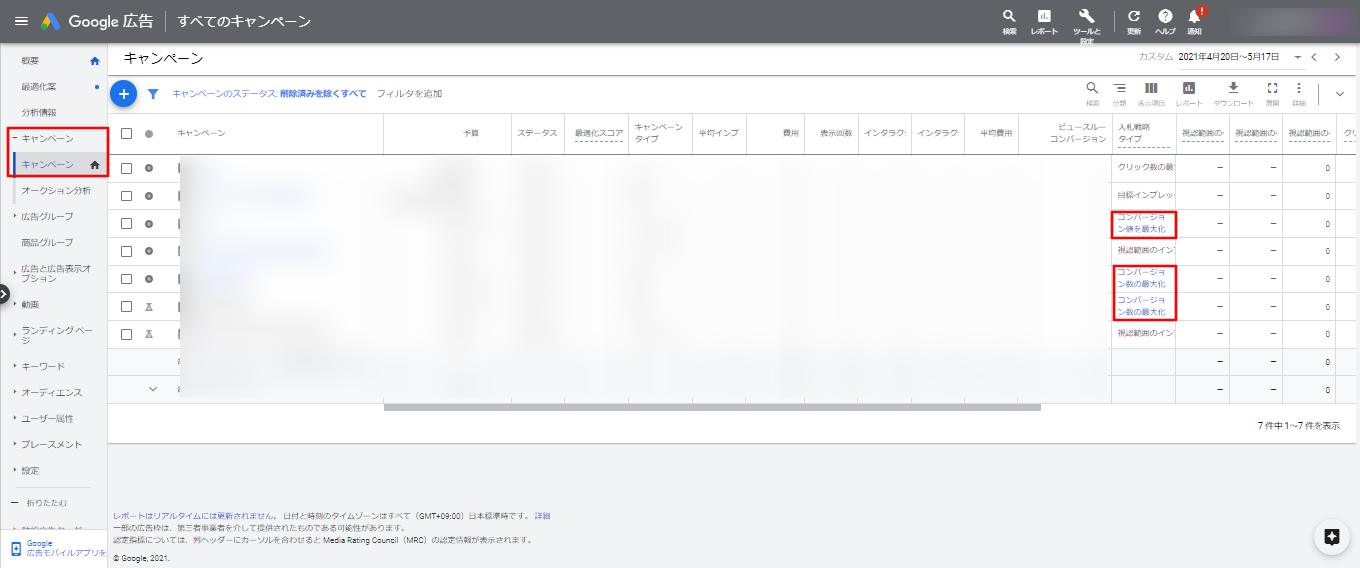
引用元:Google Ads
向いている人・使いたい場面
入札戦略レポートは「コンバージョン最大化」などの自動戦略を設定している方向けの機能です。自動入札でよく使用される地域やキーワードなどの詳細な情報も確認できるので、今後の広告運用に役立つ情報を得ることができます。
※参考:Google広告の自動入札戦略について詳しく解説している記事はこちら
Google広告には「自動入札」「手動入札」「スマート入札」といった入札オプションが設けられています。自社の目標に応じて、最適な入札オプションを選択すると、広告パフォーマンスを最大化できます。 しかし、入札戦略について考える上で、 […]
Google広告には、機械学習によって入札を自動化できる「自動入札戦略」というものがあります。Googleによって自動的に最適な入札が行われるため、非常に便利な機能ですが、利用する際には注意すべき点がいくつかあります。 自動入札戦略に[…]
Google広告レポート作りでよくある悩みと解決法
Google広告レポート作りでよくある悩みと解決法について紹介します。
悩み1.複数の項目をわかりやすく見せられない
複数の項目をわかりやすく見せられない場合は、下記方法を試してみましょう。
一目で内容が伝わるグラフを作るコツ
「テーマ」を1つに絞ると一目で内容が伝わるグラフが作成できます。ただ単にキャンペーンごとに「指標」を並べるだけでは、内容は伝わりません。
「コンバージョンについて伝えたいのか」「費用対効果について伝えたいのか」などのテーマを1つ決めて作成すると、見やすいグラフになります。
視認性が高い色の選び方
広告レポートを相手に分かりやすく伝えるには、視認性の高い色を選ぶ必要があります。「赤」「青」「黄色」など視認性が高い色は複数ありますが、1つメインとなる「色」を決めて、その同系色を使用すれば、全体的に見やすいレポートが作成できます。
悩み2.レポート作成に時間がかかる
レポート作成に時間がかかるは下記方法を試してみましょう。
カスタムレポートの項目を調整し、Excelを使いこなそう
レポート作成時間がかかる場合は、カスタムレポートの項目を調整し、Excelを使いこなしましょう。カスタムレポートにてテーマを絞った項目を選定して、Excelの各機能を活用すればレポート作成を効率化することが可能です。
レポート作成を効率化するツールを使おう
レポート作成に時間がかかる場合は、レポート作成を効率化するツールの活用がおすすめです。ツールに関しては記事後半で詳しく解説しています。
悩み3.ほかの広告の結果と連動させて読み解きたい
ほかの広告の結果と連動させて読み解きたい場合は下記方法を試してみましょう。
レポート作成を効率化するツールを使おう
ほかの広告の結果と連動させて読み解きたい場合は、複数の広告媒体のパフォーマンス比較が可能なツールを活用しましょう。
ツールに関しては記事後半で詳しく紹介しています。
【上級】より効率的にGoogle広告レポートを作るには?
上級編として、より効率的にGoogle広告レポートを作成する方法を紹介します。
Google広告のレポート作成を効率化するツールを使おう
Google広告のレポート作成を効率化するツールには下記4つです。
- Googleデータポータル(現Looker Studio)
- 広告レポートテンプレート
- Googleスプレッドシート+アドオン
- 広告レポート自動化ツール
各ツールの「特徴」「メリット」「デメリット」について見ていきましょう。
種類1:Googleデータポータル(現Looker Studio)とは?
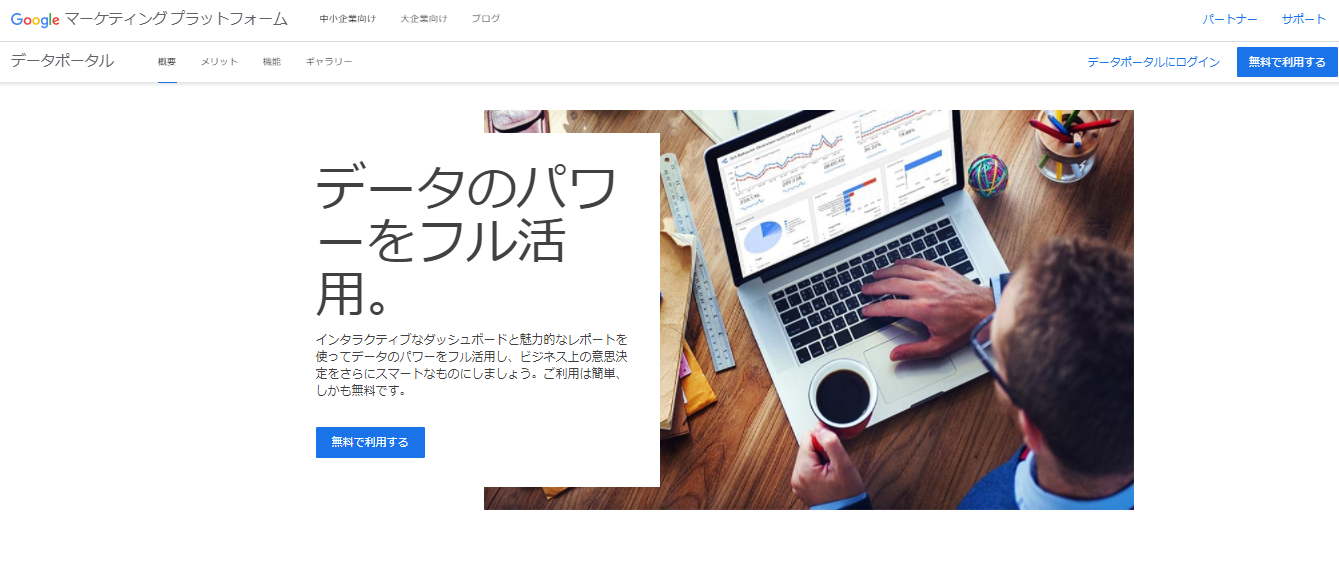
引用元:Googleデータポータル(現Looker Studio)
Googleデータポータル(現Looker Studio)は、Googleが提供するBIツールです。Google広告と連携をすることで「グラフ」などにデータを可視化することができます。
Googleデータポータル(現Looker Studio)を利用するメリット
Googleデータポータル(現Looker Studio)は、無料で利用できる点がメリットです。Googleアカウントを持っていれば誰でも簡単に広告レポートを作成できます。
Googleデータポータル(現Looker Studio)を利用するデメリット
事前のアカウント開設とGoogle広告との連携作業が必要になるのがデメリットです。しかし、しっかり手順を踏めば簡単に連携できるので、下記手順を参考に実施してみましょう。
Googleデータポータル(現Looker Studio)とGoogle広告を接続する方法
Googleデータポータル(現Looker Studio)とGoogle広告を接続する方法は下記の通りです。
手順1:Googleデータポータル(現Looker Studio)立ち上げ
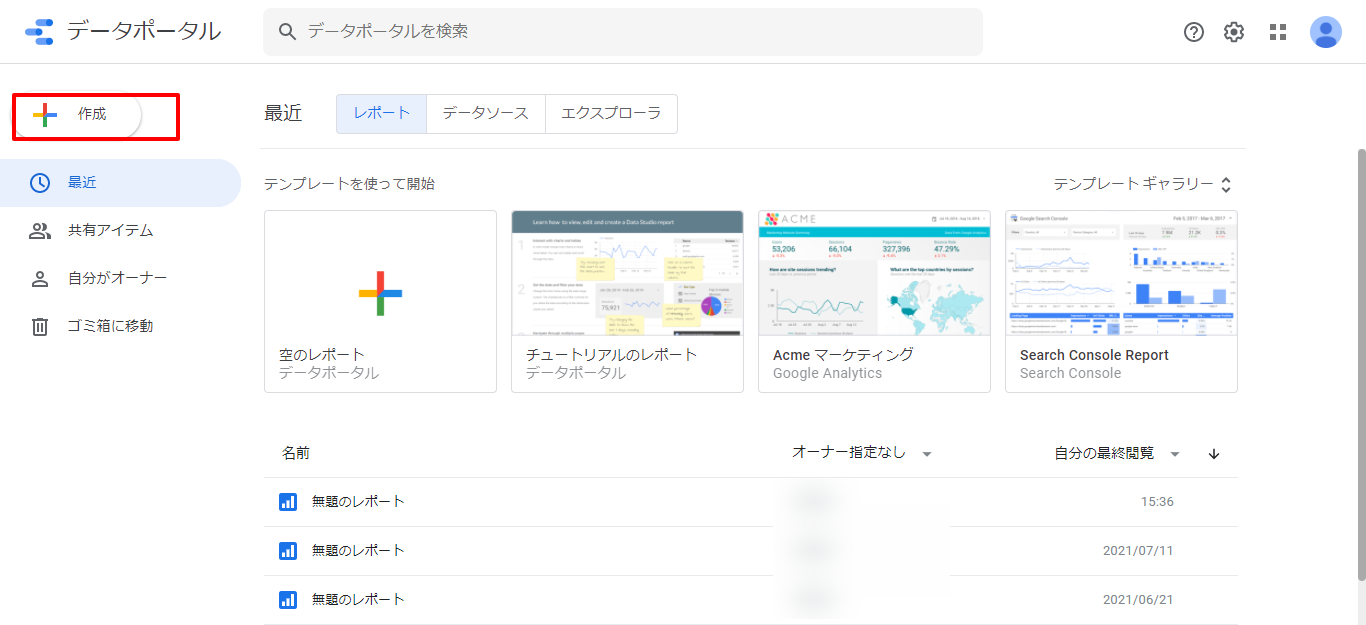
引用元:Googleデータポータル(現Looker Studio)
Googleデータポータル(現Looker Studio)の左上の「作成」を選択しましょう。
手順2:Google広告選択
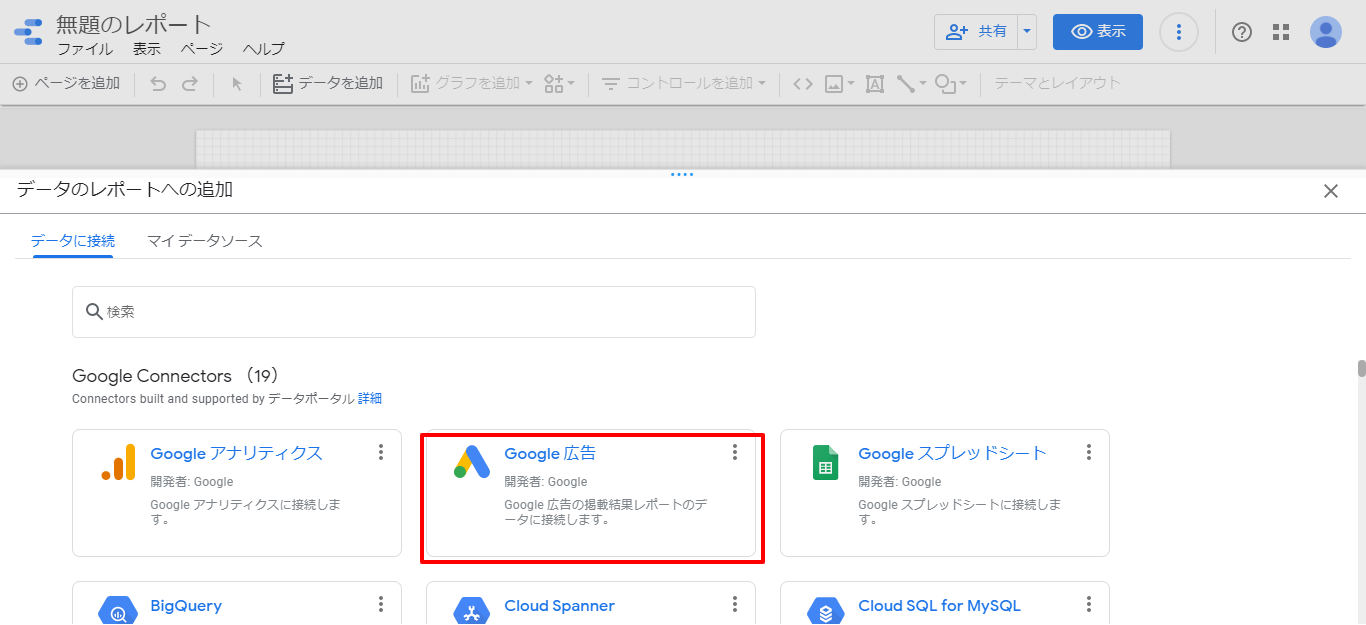
引用元:Googleデータポータル(現Looker Studio)
データのレポートへの追加で「Google広告」を選択します。
手順3:アカウント選択
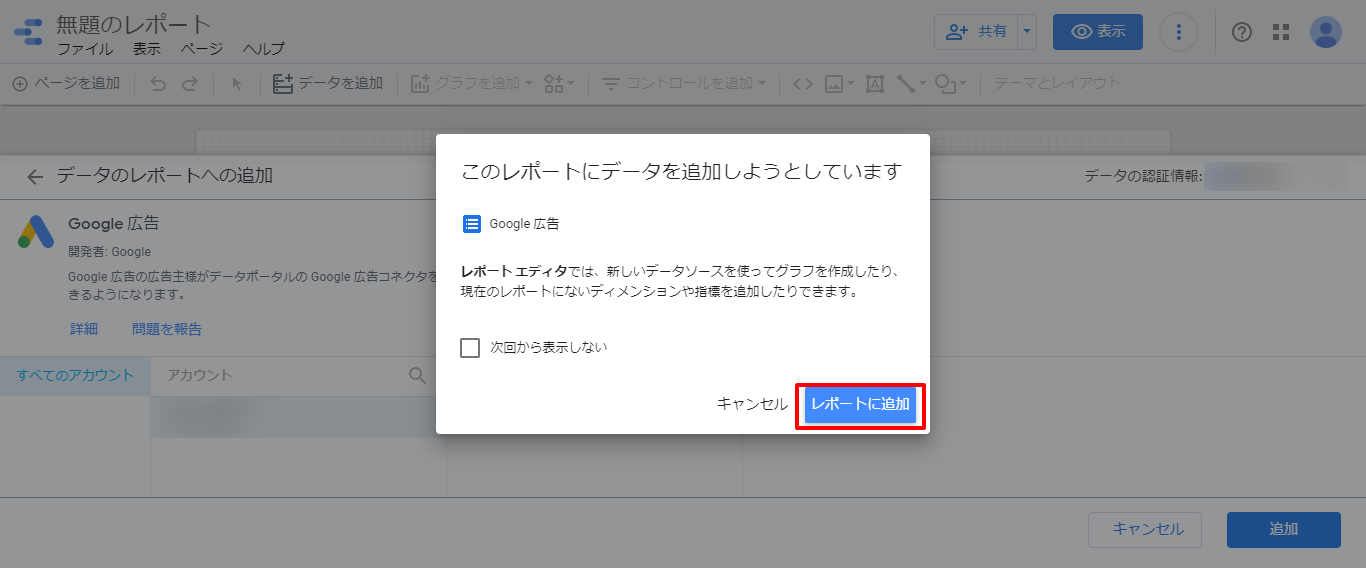
引用元:Googleデータポータル(現Looker Studio)
Google広告アカウントを選択し「レポートに追加」を選択すれば完了です。
広告の成果を出すには、効果測定や分析結果を見ながらPDCAサイクルを回すことが大切です。しかし、いつも最新のデータを更新し、結果のモニタリングやレポートを行うのは大変な作業です。 日々の広告関連レポート作成に時間がかかり、このような悩[…]
さらに詳しくLooker Studioの使い方を知りたい方は無料講座の受講がおすすめ

Looker Studioは、Google広告以外にもGA4、Googleサーチコンソールなどさまざまなデータを簡単にレポート化できる便利なツールです。一度Looker Studioでレポートを作成してしまえば、その後はワンクリックでデータ更新できるため、毎日データ集計する必要もありません。
また、日次や月次など時系列で指標を分析する、PDCAを回すといった際にも非常に便利です。しかし、Looker Studioでレポートを作成するにはデータソースの設定など、初心者にはやや難しい工程があります。
「Databeat オンラインスクール」では、そんなLooker Studioの使い方をわかりやすくワークショップ形式で解説しています。「Databeat オンラインスクール」は無料公開しておりますので、ぜひお気軽に受講してみてください。
種類2:広告レポートテンプレートとは?
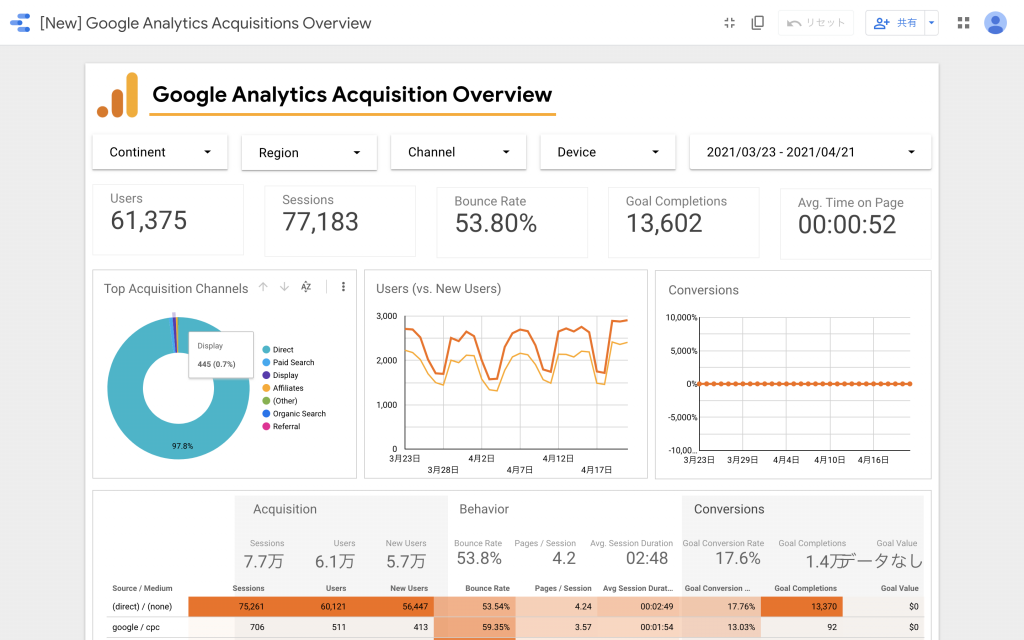 引用元: Google Analytics Acquisitions Overview
引用元: Google Analytics Acquisitions Overview
広告レポートテンプレートは、表やグラフで広告パフォーマンスを可視化するためのツールです。テンプレートが複数用意されており、Google広告と連携するだけで簡単にレポートを作成できます。
広告レポートテンプレートを利用するメリット
広告レポートテンプレートを利用すると、レポート作成業務を軽減することができます。また、作成したレポートはURLで共有できます。
広告レポートテンプレートを利用するデメリット
あらかじめテンプレートによって分析する項目が決まっているため、完全オリジナルの切り口でのレポート作成に向かないのがデメリットです。
Googleデータポータル(現Looker Studio)無料テンプレートダウンロードはこちらから
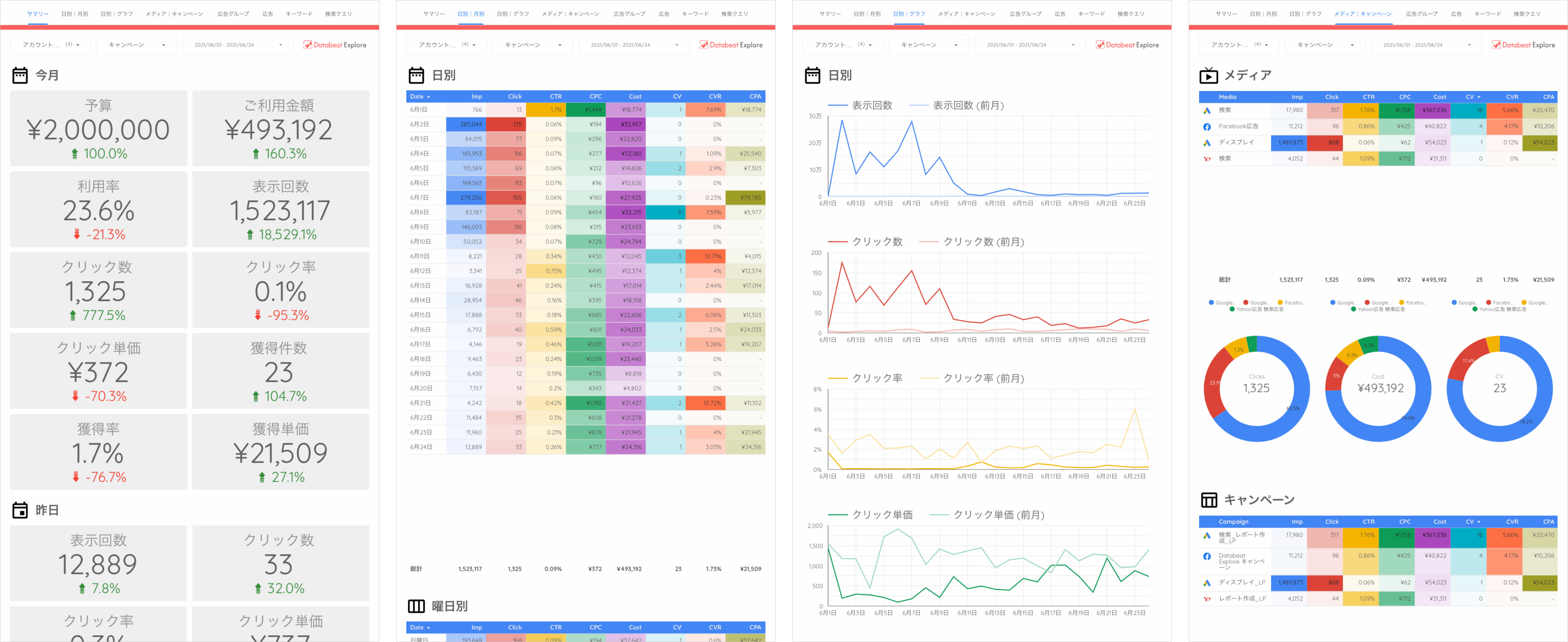
無料で利用可能な広告レポートテンプレートは下記からダウンロード可能です。レポート作成業務にお困りの方は是非、活用してみましょう!
最近では、Webマーケターや事業企画、DX関連の業務に携わる方が利便性の高さから「Looker Studio」を活用するケースが増えています。 特にWebマーケティングデータの分析や効果検証のシーンで「Looker Studio」を利[…]
種類3:Google スプレッドシート+アドオン
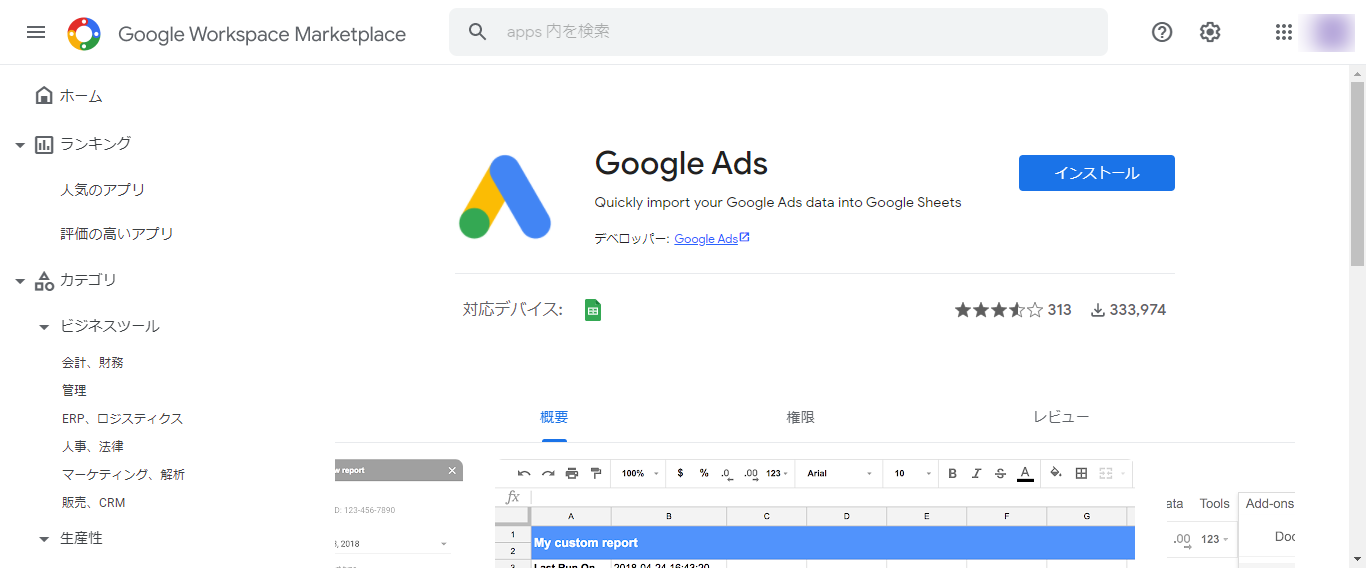
引用元:Google Ads
Googleスプレッドシート+アドオンは、Google広告データをスプレッドシートに出力するためのツールです。
アドオンとは「Googleスプレッドシート」の機能を拡張するためのツールとなっており、「Googleスプレッドシート+アドオン」の他にも様々なアドオンが用意されています。
Googleスプレッドシート+アドオンを利用するメリット
Googleスプレッドシート+アドオンを利用すると、少ない手順で広告データの取得が可能となります。一度出力する広告データを設定しておけば、レポート作成業務を効率化できます。
また、Googleスプレッドシートにデータ出力すれば、社内での広告データ共有も容易になるメリットもあります。
Googleスプレッドシート+アドオンを利用するデメリット
Googleスプレッドシートは、オンラインでのツールとなるため、インターネット環境がない場所では使用できないデメリットがあります。
また、Googleスプレッドシートは、Excelに比べてノウハウ本などが少ないので、Googleスプレッドシート上の操作が上手くできず、結果的に多くの時間を費やしてしまう可能性があります。
Googleスプレッドシートとアドオンを使ってレポートを作る方法
Googleスプレッドシートとアドオンを使ってレポートを作る方法は下記の通りです。
手順1:Googleスプレッドシート+アドオンを取得
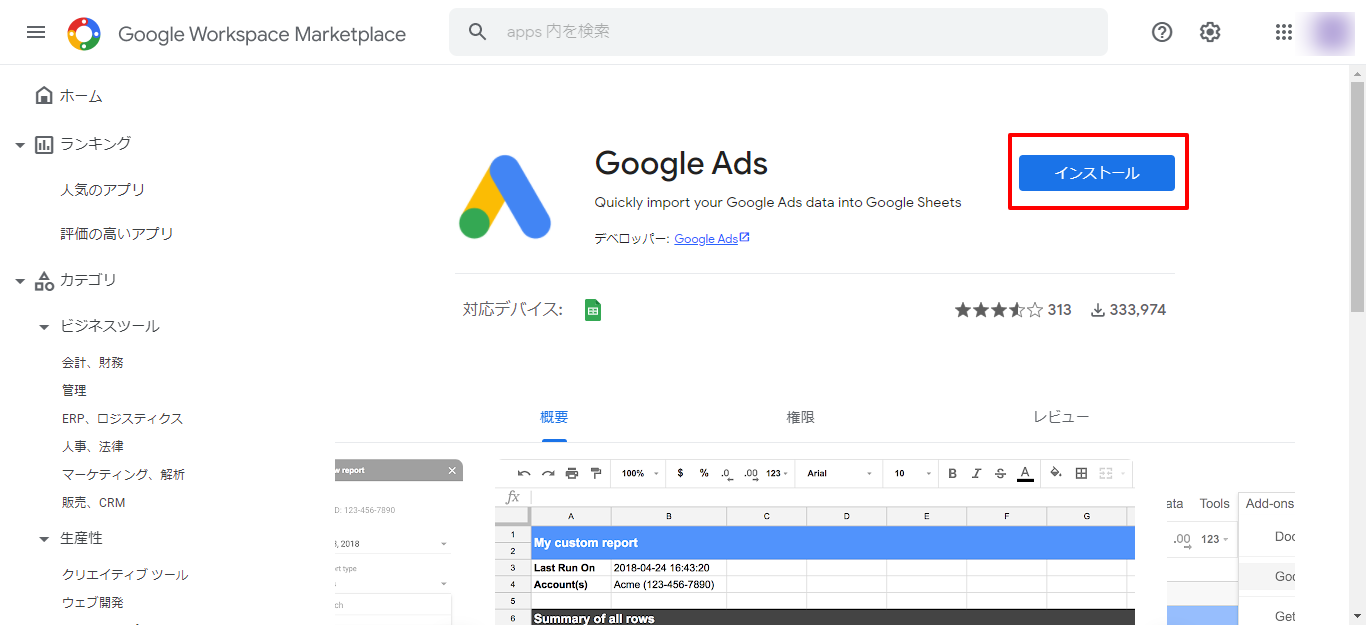
引用元:Google Ads
こちらのページからGoogleスプレッドシート+アドオンを取得します。右側の「インストール」を選択してください。
手順2:Google Adsとの連携
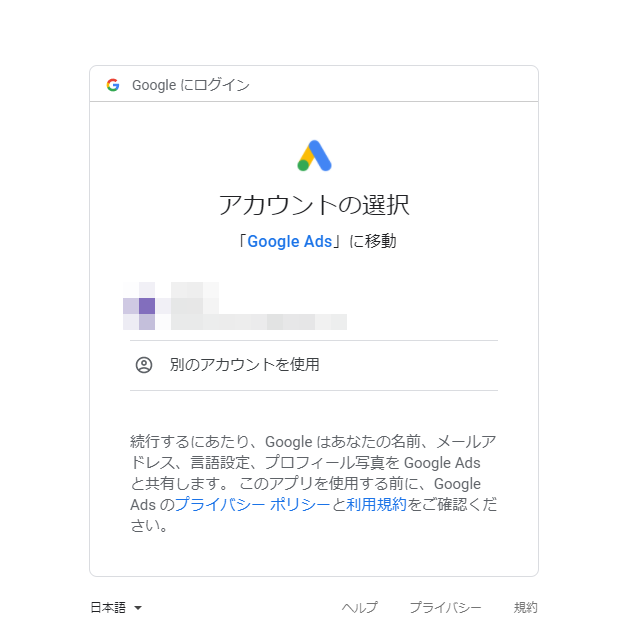
引用元:Google Ads
「インストール」を選択するとGoogle Adsとの連携を求められるので、Googleアカウントを選択して連携作業を行います。
手順3:新しいGoogleスプレッドシートを立ち上げ
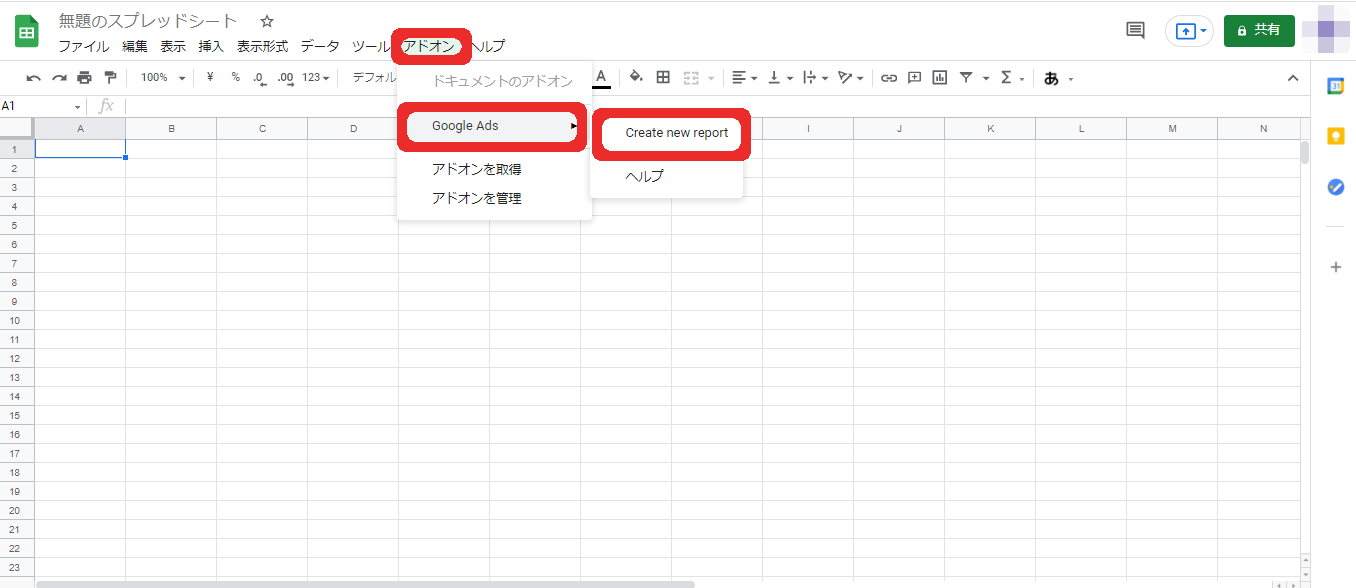
引用元:Googleスプレッドシート
新しいGoogleスプレッドシートを立ち上げて、「アドオン」→「Google Ads」→「Crete new report」を選択します。
手順4:Google Adsにサインイン
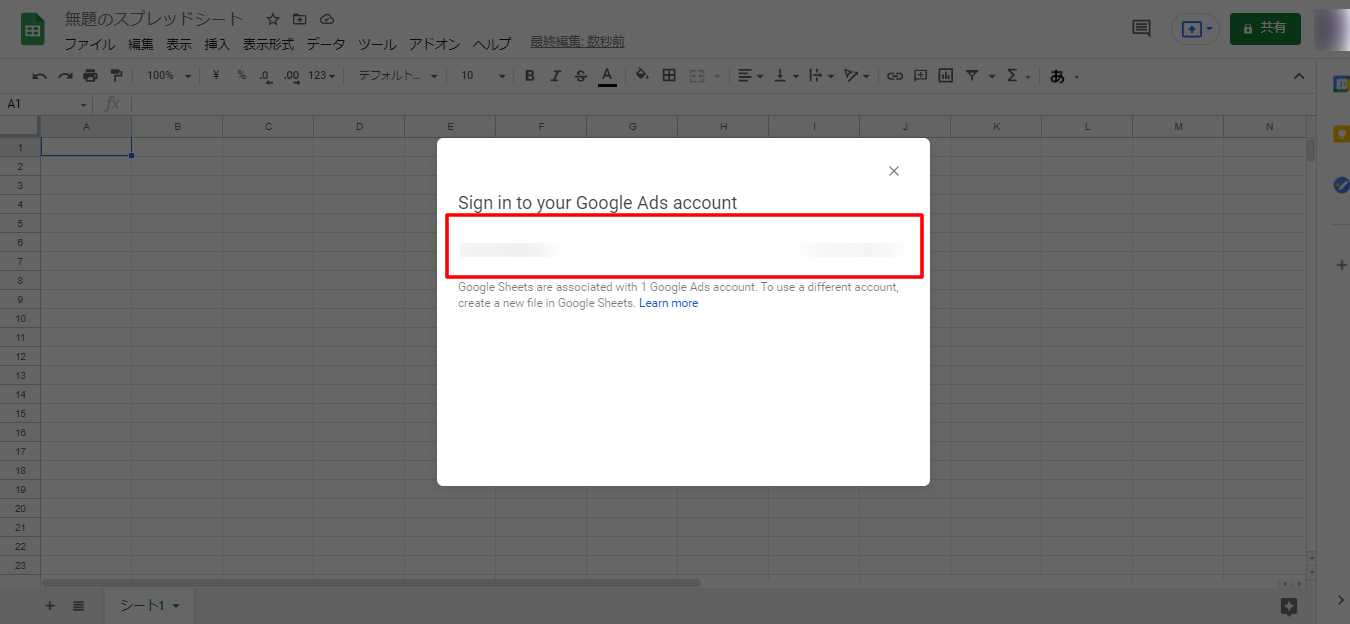
引用元:Googleスプレッドシート
Google Adsにサインインします。
手順5:レポート作成
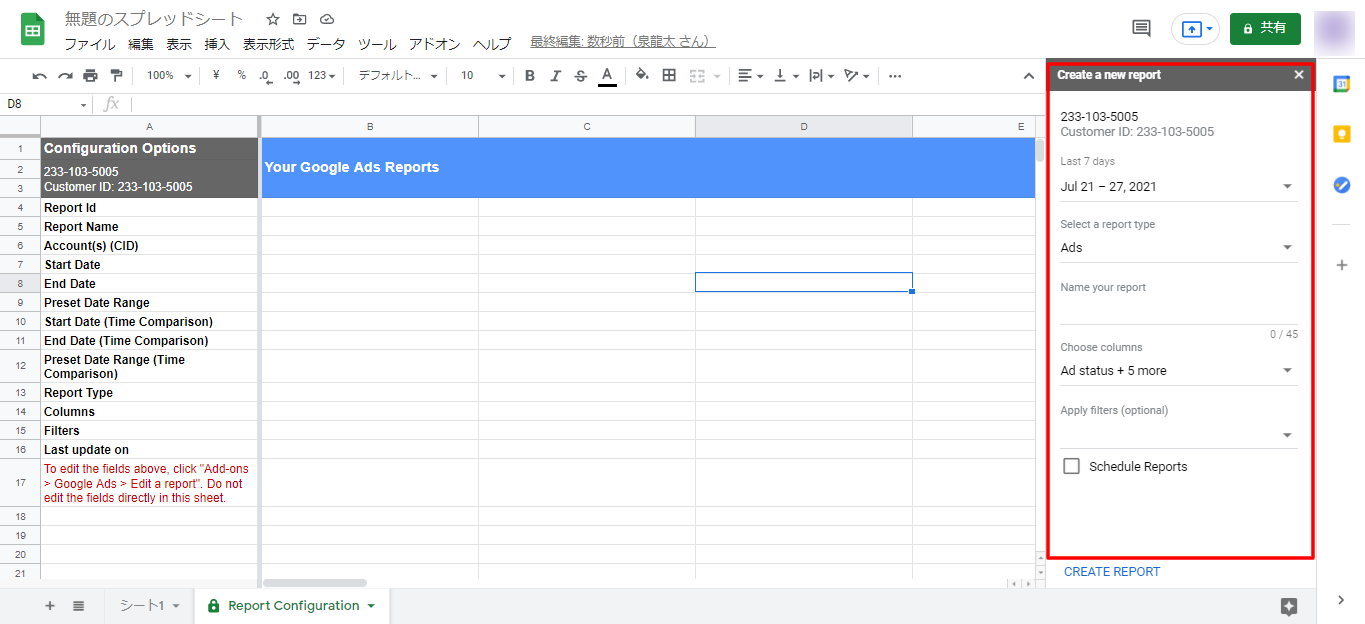
引用元:Googleスプレッドシート
Google Adsにサインインすると上記のような画面になります。右側設定画面で「抽出期間」「レポートの種類」などを設定すれば完了です。
Google広告の運用では、広告パフォーマンスをレポートから分析し、PDCAを回すことで運用効果の改善へ繋げることができます。 Google広告のレポートの出力先として、社内で広告パフォーマンスが共有できたり、加工・編集がしやすい「ス[…]
種類4:広告レポート作成を効率化する「広告レポート自動化ツール」
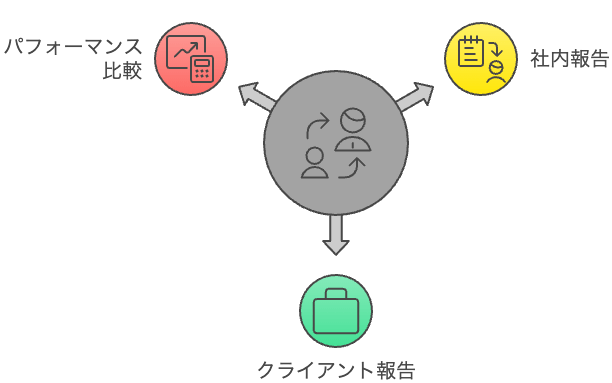
広告レポート自動化ツールは、広告レポート作業業務の自動化を目的としたツールです。「レポート作成」「レポート出力」など、今まで手動で実施してきた作業を全て自動化することで、多くの作業を軽減することができます。
広告レポート自動化ツールを利用するメリット
広告レポート自動化ツールを活用すると、広告レポート作成業務以外のWeb施策に関わる作業も効率化することが可能です。
例えば「Google広告」「SNS広告」「SEO」などの施策データを可視化し、1つの画面で比較できます。
これにより、各施策の比較が容易となり、スムーズなマーケティング施策の実行が可能となります。
広告レポート自動化ツールを利用するデメリット
広告レポート自動化ツールを活用すると、導入費用がかかります。上記で紹介した「Googleデータポータル(現Looker Studio)」「広告レポートテンプレート」「Googleスプレッドシート+アドオン」は無料のため、予算がない企業にはデメリットといえます。
しかし、広告レポート自動化ツールは複数の広告媒体の比較や、Webマーケティング施策の比較も同時に実施できるので、作業効率は今回紹介するツールの中では一番といえるでしょう。
現在Web広告の業務に関わる方は、「広告レポート自動化ツール」を取り入れることがベストです。 広告レポート自動化ツールは、Web広告のデータ収集・レポーティング業務を効率化する上で大きな威力を発揮します。 そして、業務効率化以外[…]
オススメのGoogle広告レポート自動化ツール:Databeat
広告レポート自動化ツールの中でも特におすすめなのが「Databeat」です。Databeatはアジト株式会社が開発・提供する広告レポート自動化ツールです。
データ活用をメインとしたマーケティング手法である、データ・ドリブン・マーケティングを実行するために便利な機能を備えており、担当者が大量のデータを日々効率よく把握・分析するためのサポートが可能です。
Google広告運用における「Databeat」の3つの活用ポイント
Google広告運用における「Databeat」の3つの活用ポイントは下記の通りです。
広告指標の統一
Databeatを活用すると、広告指標の統一が可能です。「Google広告」「SNS広告」など広告媒体によって異なる指標を自動で同じ意味に統一する機能を搭載しています。この機能により、広告媒体の比較が容易となります。
最新の広告データ共有
Databeatを活用すると、最新の広告データを共有することができます。Databeatでは、自動で更新・集計・可視化したデータをExcelやGoogleスプレッドシート・BIツール(Looker Studio・Tableau)に出力することも可能です。
そのため、今回紹介した「Googleスプレッドシート+アドオン」を活用しなくても、社内で常に最新の広告データを共有することができます。
豊富なレポートテンプレートが利用可能
Databeatでは、無料でご利用いただけるExcelやLooker Studioのレポートテンプレートを豊富にご用意しています。テンプレートを使えば、フォーマットを一から作成することなく、Google広告はもちろんその他の広告媒体のデータも簡単に可視化することが可能です。
まとめ
Google広告レポートの作り方を紹介しました。Google広告レポートには「事前定義レポート」「カスタムレポート」2つの作成方法があります。広告レポート作成初心者には「事前定義レポート」がおすすめです。
Google広告レポートは「広告運用の課題の発見」「費用対効果や予算の把握」のためにも必ず必要です。まずはテンプレートを活用した広告レポートからはじめて、徐々にオリジナルの広告レポートにカスタマイズしていきましょう。
レポート作成業務に時間が掛かってしまう場合は「Googleデータポータル(現Looker Studio)」「広告レポートテンプレート」「Googleスプレッドシート+アドオン」「広告レポート自動化ツール」を活用して作業効率を上げていきましょう。
特に複数の広告媒体を運用している企業は「広告レポート自動化ツール」がおすすめです。
【無料】Databeatサービス紹介資料

広告レポート自動化ツール「Databeat」のサービス紹介資料です。
・Web広告のレポート作成工数を削減したい
・Looker Studioと連携できるレポートツールを探している
・低価格でレポート作成を自動化したい
上記のような課題をお持ちの方は、以下のフォームに必要な項目を入力のうえ、送信してください。
Databeatの詳細な資料をご覧いただけます。